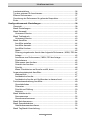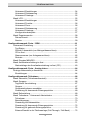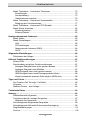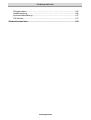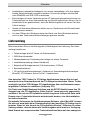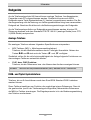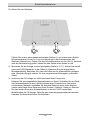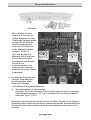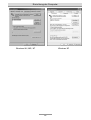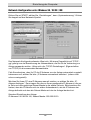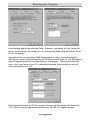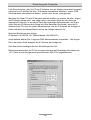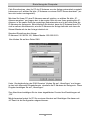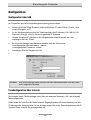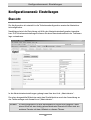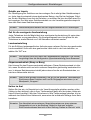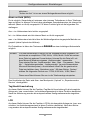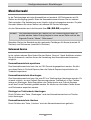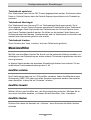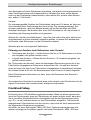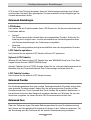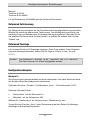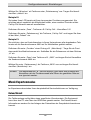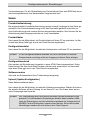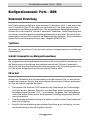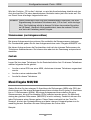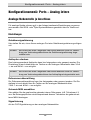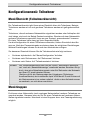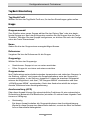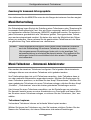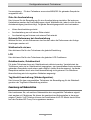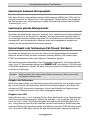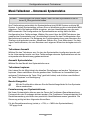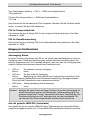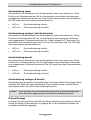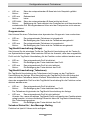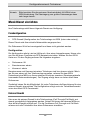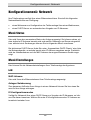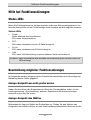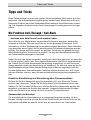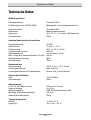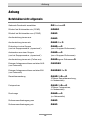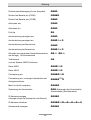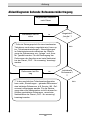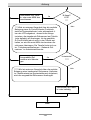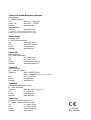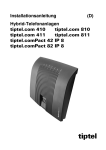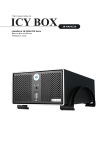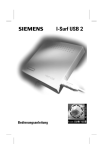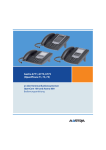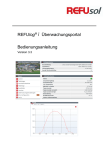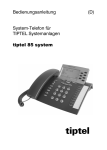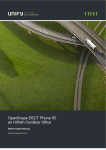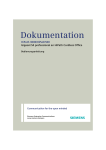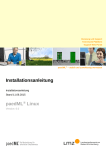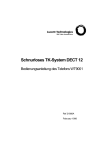Download tiptel - CONRAD Produktinfo.
Transcript
Installationsanleitung (D) ISDN-Telefonanlage tiptel 42 Home Nur für den autorisierten Fach-Installateur tiptel Inhaltsverzeichnis Inhaltsverzeichnis Inhaltsverzeichnis ..........................................................................................3 Einleitung........................................................................................................8 Hinweise .........................................................................................................9 Sicherheit.................................................................................................... 9 Lieferumfang............................................................................................... 10 Optional erhältliche Module ....................................................................... 11 Bestimmungsgemäßer Betrieb der Telefonanlage .................................... 11 Umweltverträglichkeit ................................................................................. 11 Funktion bei Netzausfall ............................................................................. 11 Hauptleistungsmerkmale ........................................................................... 12 Schnittstellen .............................................................................................. 13 ISDN-Anschlüsse (S0) ............................................................................. 14 Analoge Anschlüsse (a/b)....................................................................... 14 Netzwerk-Anschluss................................................................................ 14 Endgeräte ................................................................................................... 15 Analoge Telefone .................................................................................... 15 ISDN- und Tiptel-Systemtelefone ........................................................... 15 Schnelleinstieg...............................................................................................16 Erste Inbetriebnahme.....................................................................................17 Montage der Anlage ................................................................................... 18 Benötigte Werkzeuge.............................................................................. 18 Montagereihenfolge ................................................................................ 18 Anschluss der Telefonanlage ................................................................. 18 Einrichtung der Computer .............................................................................24 Netzwerk-Konfiguration .............................................................................. 24 Erforderliche Einstellungen im Web-Browser (alle Betriebssysteme) ... 24 Netzwerk-Konfiguration unter Windows 98 / 98 SE / ME....................... 26 Netzwerk-Konfiguration unter Windows 2000 ........................................ 28 Netzwerk-Konfiguration unter Windows NT ........................................... 30 Netzwerk-Konfiguration unter Windows XP und neuer .......................... 32 Konfiguration .............................................................................................. 34 Konfiguration über LAN .......................................................................... 34 Fernkonfiguration über Internet .............................................................. 34 Konfiguration über ISDN......................................................................... 35 Fernkonfiguration über ISDN.................................................................. 35 Konfigurationsassistent (Spezialmenü) ........................................................36 3 Inhaltsverzeichnis Landeseinstellung ...................................................................................... 36 Typ des externen S0-Anschlusses.............................................................. 36 Externe Rufnummern.................................................................................. 37 Zuordnung der Rufnummer für gehende Gespräche................................ 37 Ende............................................................................................................ 37 Konfigurationsmenü: Einstellungen ..............................................................38 Übersicht..................................................................................................... 38 Menü Einstellungen.................................................................................... 39 Menü Kurzwahl ........................................................................................... 42 Untermenü Service ................................................................................. 42 Menü Telefonbuch...................................................................................... 43 Untermenü Service ................................................................................. 43 Menü Anruffilter .......................................................................................... 44 Anruffilter erstellen .................................................................................. 44 Anruffilter Auswahl .................................................................................. 44 Anruffilter löschen ................................................................................... 44 Name ....................................................................................................... 45 Filterung eingehender Anrufe über folgende Rufnummer / MSN / DDI der Anlage ..................................................................................................... 45 Ausnahme von Rufnummern / MSN / DDI der Anlage........................... 45 Filterkriterium .......................................................................................... 45 Rufnummer des Anrufers........................................................................ 45 Vorwahl des Anrufers.............................................................................. 46 Priorität .................................................................................................... 46 Wenn Filterkriterium auf Anrufer zutrifft, dann ........................................ 46 Anwendungsbeispiele Anruffilter................................................................ 47 Werbeanrufe............................................................................................ 47 Ausländische Anrufer .............................................................................. 47 Ausländische Anrufer mit Großkunden in diesem Land ........................ 48 Funktionsbeschreibung Anruffilter ............................................................. 49 Grundsätzliches ...................................................................................... 49 Filterarten ................................................................................................ 49 Priorität und Prüfung ............................................................................... 50 Aktionen .................................................................................................. 51 Menü Wahlkontrolle.................................................................................... 51 Sperrnummern ........................................................................................ 52 Ausnahmerufnummern ........................................................................... 52 Menü Notrufnummern ................................................................................ 52 Menü Gesprächsdaten............................................................................... 52 Gebührenauswertesoftware.................................................................... 53 Menü Tag/Nacht-Umschaltung .................................................................. 54 4 Inhaltsverzeichnis Untermenü Einstellungen ....................................................................... 54 Untermenü Zeitsteuerung ....................................................................... 55 Untermenü Feiertage .............................................................................. 55 Menü LCR ................................................................................................... 55 Untermenü Einstellungen ....................................................................... 56 Untermenü Provider................................................................................ 56 Untermenü Zone ..................................................................................... 56 Untermenü Zeitsteuerung ....................................................................... 57 Untermenü Feiertage .............................................................................. 57 Konfigurationsbeispiele .......................................................................... 57 Menü Expertenmodus ................................................................................ 58 Datum/Uhrzeit ......................................................................................... 58 Service..................................................................................................... 59 Konfigurationsmenü: Ports - ISDN ................................................................61 Untermenü Einstellung............................................................................... 61 Typ/Status ............................................................................................... 61 Schicht 2 daueraktiv (nur Mehrgeräteanschluss)................................... 61 CD im Amt ............................................................................................... 61 Stammnummer (nur Anlagenanschluss)................................................ 62 Zentrale ................................................................................................... 62 Menü Eingabe MSN/DDI ............................................................................ 62 Menü Anrufweiterschaltung im Amt ........................................................... 63 Statusabfrage der Anrufweiterschaltung im Amt (CFI) .......................... 63 Konfigurationsmenü: Ports – Analog intern..................................................64 Analoge Nebenstelle je Anschluss............................................................. 64 Einstellungen........................................................................................... 64 Konfigurationsmenü: Teilnehmer ..................................................................66 Menü Übersicht (Teilnehmerübersicht) ..................................................... 66 Menü Gruppen ........................................................................................... 66 Tag/Nacht Umschaltung ......................................................................... 67 Gruppe .................................................................................................... 67 Gruppenteilnehmer auswählen .............................................................. 68 Zuweisung für kommende Externgespräche ......................................... 69 Menü Rufverteilung .................................................................................... 69 Menü Teilnehmer – Untermenü Administrator........................................... 69 Teilnehmer .............................................................................................. 70 Berechtigungen....................................................................................... 70 Zuweisung auf Nebenstellen .................................................................. 71 Zuweisung für kommende Externgespräche ......................................... 72 Zuweisung für gehende Externgespräche ............................................. 72 Externe Einwahl in die Telefonanlage (Call-Through / Call-Back ) ........ 72 5 Inhaltsverzeichnis Menü Teilnehmer – Untermenü Teilnehmer .............................................. 73 Einstellungen........................................................................................... 73 Anrufumleitung........................................................................................ 75 Gebührenkonto ansehen ........................................................................ 75 Menü Teilnehmer – Untermenü Systemtelefon ......................................... 76 Belegung der Funktionstasten................................................................ 77 Menü Teilnehmer – Untermenü DFÜ-Einwahl ........................................... 81 Menü Dienst einrichten............................................................................... 82 Fernkonfiguration.................................................................................... 82 Externe Einwahl ...................................................................................... 82 Konfigurationsmenü: Netzwerk .....................................................................83 Menü Status................................................................................................ 83 Menü Einstellungen.................................................................................... 83 LAN.......................................................................................................... 83 IP-Einstellungen ...................................................................................... 84 Namensserver Adressen (DNS).............................................................. 84 DHCP....................................................................................................... 84 Allgemeine Einstellungen ..............................................................................86 Rücksetzen der Anlage .............................................................................. 86 Hilfe bei Funktionsstörungen ........................................................................87 Status-LEDs ................................................................................................ 87 Beschreibung möglicher Funktionsstörungen .......................................... 87 Analoges Endgerät kann nicht gerufen werden..................................... 87 Analoges Endgerät ohne Wählton.......................................................... 87 ISDN-Endgerät kann nicht gerufen werden ........................................... 88 ISDN-Endgerät kann keine Externgespräche führen ............................. 88 Keine kommenden externen Rufe möglich (ISDN-Amt) ........................ 88 Tipps und Tricks.............................................................................................90 Die Funktion Call-Through / Call-Back....................................................... 90 Gruppen...................................................................................................... 91 Mehrere Firmen – eine Anlage ................................................................... 92 Technische Daten ..........................................................................................93 Anhang ...........................................................................................................94 Befehlsübersicht allgemein ........................................................................ 94 Funktionscodes für analoge Endgeräte..................................................... 97 Während des Gesprächs ........................................................................ 97 Ablaufdiagramm Abgehende Gespräche .................................................. 98 Ablaufdiagramm Gehende Rufnummernübertragung............................... 99 Begriffserläuterungen ................................................................................. 101 Service ........................................................................................................ 105 6 Inhaltsverzeichnis Pflegehinweise............................................................................................ 105 Gewährleistung........................................................................................... 106 Konformitätserklärung ................................................................................ 107 CE-Zeichen ................................................................................................. 107 Stichwortverzeichnis......................................................................................108 7 Einleitung Einleitung Herzlichen Glückwunsch zum Erwerb der dieser ISDN-Telefonanlage. Sie haben sich für eine innovative Lösung entschieden, • die mit leistungsfähigen Funktionen moderne Telefonie erlaubt, • die in ein Netzwerk integriert werden kann und damit auch • eine Konfiguration auf Benutzerebene erlaubt. Jeder Teilnehmer kann von seinem PC aus Grundfunktionen aufrufen (z.B. Anrufumleitung, Amtsholung), • computergestütze Telefonie (CTI) über den mitgelieferten netzwerkfähigen TSPI(TAPI)-Treiber erlaubt (für Windows-Betriebssysteme). Änderungen an der Bedienungsanleitung und der beschriebenen Hardware bleiben jederzeit und ohne vorherige Ankündigung vorbehalten. Die aktuelle Version der Bedienungsanleitung ist auch im Internet unter www.tiptel.de als pdf-Datei abrufbar. Die Zusammenstellung der Texte und Abbildungen dieser Bedienungsanleitung erfolgte mit größter Sorgfalt, dennoch können Fehler nicht vollständig ausgeschlossen werden. Im Zweifelsfall beachten Sie bitte die Online-Hilfe des jeweils aktuellen Releasestandes. Der Herausgeber übernimmt für fehlerhafte Angaben und deren Folgen keine Haftung. Wichtig: Diese Anleitung gibt einen zur Zeitpunkt der Erstellung gültigen Releasestand der TK-Anlage wieder. Beachten sie bei abweichenden Funktionen (z.B. nach einem Update) die ausführliche Online-Hilfe. © 2009 Tiptel.com GmbH Business Solutions, Ratingen. Alle Rechte vorbehalten. 8 Hinweise Hinweise Sicherheit • Das Gerät darf nicht in folgender Umgebung installiert und betrieben werden: • • • • • • • im Freien in feuchten oder nassen Räumen (Bad, Dusche, Schwimmbad...) in explosionsgefährdeter Umgebung an Orten direkter Sonneneinstrahlung bei Umgebungstemperaturen kleiner 0 °C oder größer 40 °C bei starken Erschütterungen oder Vibrationen in staubiger Umgebung • Während eines Gewitters sollten Sie weder telefonieren noch Leitungen anschließen oder trennen (Stromschlaggefahr bei einem Blitzeinschlag ins Netz). • Durch unbefugtes Öffnen des Gerätes und unsachgemäße Reparaturen können Gefahren für den Benutzer entstehen. • Bei der Entsorgung dieses Gerätes müssen alle geltenden nationalen Gesetze und Vorschriften beachtet werden. • Bei einigen Geräten können Notrufe bei einem Spannungsausfall nicht durchgeführt werden. Die Notruffähigkeit wird explizit in der Bedienungsanleitung beschrieben. Wahlsperren können Notrufe blockieren. • Es dürfen an Telefonanlagen nur Endgeräte angeschlossen werden, die SELVSpannung (Sicherheits-Kleinspannungs-Stromkreis) liefern und/oder der ETS 300047 entsprechen. • Verlegen Sie die Anschlussleitungen sorgfältig, so dass keine Stolperfallen entstehen. Die Anschlussleitungen dürfen nicht übermäßig geknickt, gezogen oder mechanisch belastet werden. Die Anschlussleitungen dürfen nur innerhalb eines Gebäudes verlegt werden. • ISDN-Anschlüsse, Datenanschlüsse und Audioanschlüsse sind SELVStromkreise und dürfen auch nur mit den Selbigen verbunden werden. • Bei Funktionsstörungen sind das Netzkabel aus der Steckdose zu ziehen und die Telekommunikationsleitungen abzuziehen. • Es dürfen nur Headsets angeschlossen werden, die den Sicherheitsanforderungen der EN60950 Punkt 6.2. entsprechen (Anschluss an TNV 3 Stromkreisen). Weitere Informationen erhalten Sie von Ihrem Fachhändler oder HeadsetHersteller. • Das Gerät ist in Übereinstimmung mit der Norm „Sicherheit von Einrichtungen der Informationstechnik“ (EN 60950) entwickelt und gefertigt worden. 9 Hinweise • Installationen müssen fachmännisch von einem Instandhalter (z.B. eine ausgebildete Elektrofachkraft) ausgeführt werden. Es sind die gültigen Vorschriften nach EN60950 und VDE 0100 zu beachten. • Einrichtungen mit einer Verbindung zum AC-Versorgungsstromkreis können an Telefonanlagen zu einer Aufsummierung von Berührungsströmen führen. Der Instandhalter muss gewährleisten, dass der Berührungsstrom zu keiner Zeit über 3,5mA ansteigt. • Geräte mit Schutzkontaktstecker dürfen nur an Steckdosen mit Schutzkontakt angeschlossen werden. • Vor dem Öffnen des Gehäuses muss das Gerät vom Netz (Netzkabel ziehen) und von den Telekommunikationsleitungen getrennt werden. Lieferumfang Bitte kontrollieren Sie vor der Montage die Vollständigkeit der Lieferung. Der Lieferumfang besteht aus: • 1 Telefonanlage tiptel 42 Home mit Steckernetzteil • 1 ISDN-Anschlusskabel • 1 Netzwerkkabel zur Verbindung der Anlage mit einem Computer • 1 Installationsanleitung (dieses Handbuch) • 1 Beipack mit Montagematerial (2 Holzschrauben, 2 Dübel) • 1 Benutzerhandbuch • 1 CD mit Erstinstallationsassistent, Software zur Gesprächsgebührenanalyse MicroBX, CTI-Software „Estos ProCall“, Handbüchern Den aktuellen TSPI-Treiber für CTI-fähige Applikationen können Sie sich auf www.tiptel.de im Downloadbereich der TK-Anlage herunterladen. Dieser Treiber ermöglicht es allen TAPI-fähigen CTI-Applikationen über das Netzwerk computergestütze Telefonie zu realisieren (3rd-party CTI). Die Tiptel.com GmbH Business Solutions und die ESTOS GmbH haben ihre TKAnlagen bzw. die CTI-Applikation „Estos ProCall“ (www.estos.de) gegenseitig zertifiziert. Die auf der CD befindliche zeitlich begrenzte Vollversion kann nach Erwerb eines Freischaltschlüssels weiterbenutzt werden, eine Neuinstallation ist nicht erforderlich. Die aktuelle Vollversion der Gebührenanalyse-Software „tiptel MicroBX“ können Sie sich auf www.tiptel.de im Downloadbereich der jeweiligen TK-Anlage herunterladen. Diese ist, wie die auf der CD befindliche Version, 6 Wochen in vollem Umfang nutzbar, danach stehen alle Grafikausgaben nicht mehr zur Verfügung. Nach Erwerb der entsprechenden Freischaltschlüssel kann auf eine unbegrenz10 Hinweise te Vollversion „MicroBX“ (inkl. Grafikausgaben) oder auch auf eine Hotelversion (mit Ein- / Auschecken, Freischaltung der Zimmertelefone und ggf. Anbindung an Hotelbuchungssoftware) upgedatet werden, eine Neuinstallation ist nicht erforderlich. Nähere Angaben entnehmen Sie bitte der im Download enthaltenen Bedienungsanleitung. Optional erhältliche Module • Türsprechsystem tiptel TSS 4 • Unterbrechungsfreie Stromversorgung (USV) Bestimmungsgemäßer Betrieb der Telefonanlage Die Telefonanlage ist für den Betrieb an ISDN-Anschlüssen nach dem Euro-ISDNProtokoll DSS1 ausgelegt. Die Benutzung an anderen Anschlüssen kann zu Störungen führen. Umweltverträglichkeit Bei bestimmungsgemäßem Gebrauch kann kein Kontakt zu gesundheitsgefährdenden Stoffen entstehen. Die in diesem Gerät verarbeiteten Kunststoffe bestehen aus teilrecyceltem Granulat. Unsere Verpackungen enthalten keine Kunststoffe. Es wird ausschließlich Karton und Papier aus teilrecyceltem Material verwendet. Funktion bei Netzausfall Falls Sie die Verfügbarkeit Ihrer Telefonanlage auch bei einem Spannungsausfall gewährleisten wollen, ist als Zubehör eine unterbrechungsfreie Stromversorgung (USV) erhältlich. Mit dieser ist bei einem Spannungsausfall die Funktion der Anlage über mehrere Stunden gesichert. 11 Hinweise Hauptleistungsmerkmale Die Telefonanlage tiptel 42 Home stellt eine große Anzahl von Leistungsmerkmalen zur Verfügung, die individuell an den jeweiligen Anwendungsfall angepasst werden können. Ein Teil der Leistungsmerkmale kann durch Einstellungen an den einzelnen Anschlüssen ein- oder ausgeschaltet werden. • 1 S0 extern für Euro-ISDN-Mehrgeräte- oder -Anlagenanschluss (DSS1) • 1 S0 intern als Mehrgeräteanschluss, Euro-ISDN Protokoll DSS1 • 4 a/b-Anschlüsse, symmetrisch, mit Rufnummernanzeige (CLIP) und Gebührenimpuls • LED-Funktionsanzeigen • LAN Port 10/100 MBit/s • Konfiguration über Internet-Browser, unabhängig von Betriebssystemen • Fernladen der Firmware, Fernkonfiguration • Dial-In-Server (ISDN) für die Einwahl in das Netzwerk via ISDN • Tag-/Nacht-Schaltung • Unterstüzung für Gebührendrucker / Gebührenserver • Call-Through / Call-Back • Gruppen (ACD) • Anruffilter • Least-Cost-Router (LCR) • 3rd party CTI (TAPI) 12 Hinweise Schnittstellen Die Anlage verfügt über folgende Schnittstellen: Anschlussschema Pfostenstecker Stromversorgung vom Steckernetzteil (beliebige Aufsteckrichtung, nicht versetzt aufstecken!) So extern LAN-Anschluss So intern Analoge Anschlüsse TAE-Buchsen Ports 1 | 2 | 3 | 4 Analoge Anschlüsse Western-Buchsen Ports 1 | 2 | 3 | 4 13 Analoge Anschlüsse 2 Schraubklemmen a/b pro Nebenstelle inkl. Kabeldurchführungen Ports 1 | 2 | 3 | 4 Hinweise ISDN-Anschlüsse (S0) • S0 Extern: Anschluss am Mehrgeräte- oder Anlagenanschluss nach Euro-ISDN (DSS1), • S0 Intern: Mehrgeräteanschluss für ISDN- und System-Endgeräte nach Euro-ISDN (DSS1) Analoge Anschlüsse (a/b) Die Telefonanlage verfügt über drei verschiedene Arten von a/b-Anschlüssen für die 4 analogen Nebenstellen-Ports. Zur Benutzung der Schraubklemmen muss das Gehäuse geöffnet werden (Sicherheitshinweise beachten!). Ggf. müssen Sie auch für die Benutzung der TAE-Buchsen den Gehäuseeinsatz entfernen. Dies wird im Kapitel Montage der Anlage (S. 18) beschrieben. Sie haben die Möglichkeit, analoge Telefone, Schnurlostelefone, Anrufbeantworter und Fax-Geräte an den 4 analogen Ports über Westernbuchsen, TAE-Buchsen oder Schraubklemmen anzuschließen. Tiptel rät dringend davon ab, für mehrere Geräte nur einen Port zu benutzen. Die Geräte sind dann parallelgeschaltet, sie können nicht mehr unabhängig voneinander angerufen werden und es können Funktionsstörungen (Geräte klingeln nicht mehr, fehlende Rufnummernanzeige, Gespräche zu leise) auftreten. Benutzen Sie bitte für jedes Gerät einen eigenen Port. Netzwerk-Anschluss Die Telefonanlage verfügt über einen 10/100 Ethernet-Anschluss. Die Verbindung erfolgt über ein Standard-Ethernetkabel (CAT 5). Die Belegung von Sende- und Empfangsrichtung wird automatisch erkannt und entsprechend intern umgeschaltet. 14 Hinweise Endgeräte An die Telefonanlage tiptel 42 Home können analoge Telefone, Anrufbeantworter, Faxgeräte sowie PCs angeschlossen werden. Zusätzlich können auch ISDNEndgeräte sowie Tiptel-Systemtelefone (S0-Version) angeschlossen werden. Der Bedienungsumfang und die Nutzung von Leistungsmerkmalen hängt vom verwendeten Endgerät ab. Beachten Sie bitte auch die Bedienungsanleitungen der Endgeräte. An die Telefonanlage dürfen nur Endgeräte angeschlossen werden, die eine CEZulassung besitzen und dem Standard ETSI TS 103 021 (analoge Geräte) bzw. CTR 3 (ISDN-Geräte) entsprechen. Analoge Telefone Die analogen Telefone müssen folgenden Spezifikationen entsprechen: • MFV-Telefone (MFV = Mehrfrequenzwahlverfahren): Telefone, die die Wahlinformationen durch Tonfolgen übermitteln. Neben den Tasten - und sind auch die Tasten „“ und „“ verfügbar. Zusätzlich sollten für die volle Leistungsfähigkeit der Anlage folgende Funktionen von den analogen Telefonen unterstützt werden: • CLIP- bzw. CNIP-Funktion: Telefone, die die Rufnummer bzw. den Namen des Anrufers anzeigen können. Hinweis: Telefone mit Impulswahlverfahren (IWV) werden NICHT unterstützt. ISDN- und Tiptel-Systemtelefone Telefone, die an S0-Anschlüssen nach dem Euro-ISDN Standard DSS1 betrieben werden können. Diese Telefone benötigen zur Funktion die zugehörige interne Rufnummer. Dazu ist die gewünschte (und in der Telefonanlage konfigurierte) Nebenstellen-Rufnummer als MSN im Telefon einzutragen. Die Eingabeprozedur ist in der Bedienungsanleitung des Telefons nachzulesen. 15 Schnelleinstieg Schnelleinstieg Die Konfiguration kann per LAN, über das Internet oder per DFÜ-Einwahl über ISDN durchgeführt werden. Hinweis: Sofern die IP-Adresse geändert wurde, benutzen Sie an Stelle der unten aufgeführten Adresse die aktuelle. Für den Zugriff auf die Konfigurationsoberfläche der Anlage stehen Ihnen mehrere Möglichkeiten zur Verfügung: • Sie benutzen den auf der mitgelieferten CD befindlichen Erstinstallationsassistenten. Dieser leitet Sie Schritt für Schritt vom Anschluss der Endgeräte bis in die Konfiguration der Anlage. Der Erstinstallationsassistent ist für Windows-Betriebssysteme einsetzbar. Ansonsten erreichen Sie den Konfigurationsteil des Assistenten über „http://192.168.34.100/wizard/“. • Sie kennen sich bestens aus, überspringen den Erstinstallationsassistenten und konfigurieren die Anlage direkt über http://192.168.34.100/. • Für die Konfiguration der Anlage über das Internet stellen Sie bitte den InternetZugangsrouter des Kunden so ein, dass von außen auf das dahinterliegende Netzwerk zugegriffen werden kann. Benutzen Sie dazu ggf. einen DynDNSService, sofern Ihr Kunde keine feste WAN-IP-Adresse besitzt, und leiten Sie im Router Port 80 (Konfigurationsport der Anlage) auf die IP-Adresse 192.168.34.100 weiter. Stellen Sie die IP-Adresse des Routers als Standardgateway in der Anlage ein. • Die Anlage wurde lediglich vor Ort angeschlossen, eine Konfiguration ist eventuell sogar unterblieben oder fehlerhaft. Lassen Sie vor Ort an einem beliebigen Telefon die Ziffernfolge bzw. bei einem Anlagenanschluss wählen (Freischaltung der Fernwartung). Innerhalb von 15 Minuten nach Eingabe des Codes können Sie sich über eine ISDN-Karte per DFÜ-Einwahl (benutzen Sie eine beliebige Rufnummer des Kunden) mit der Kundenanlage verbinden. Die für die DFÜ-Einwahl notwendigen Daten für Benutzername/Passwort lauten „admin/admin“ (Werkseinstellung). • Falls Sie vor Ort sind, ist auch die Einwahl über den internen S0-Bus möglich. Benutzen Sie in diesem Fall für die DFÜ-Einwahl per ISDN-Karte die interne Rufnummer 99. • Nach Eingabe der IP-Adresse (bei DFÜ-Einwahl bitte in den Verbindungsdetails die IP-Adresse des Servers ablesen) in Ihrem Browser werden Sie nach Benutzername/Passwort gefragt, diese lauten „admin/admin“ (Werkseinstellung). • Sie befinden sich jetzt auf der Weboberfläche der Konfiguration. Sollte dies nicht der Fall sein, lesen Sie bitte zuvor die nachfolgenden Kapitel bzw. die Kurzanleitung. 16 Erste Inbetriebnahme Erste Inbetriebnahme Diese Telefonanlage wurde als Plug & Play Anlage konzipiert, d.h., nach Anschluss der Endgeräte, Verbinden der Telefonanlage mit dem Netz und Anschalten der Versorgungsspannung ist die Anlage betriebsbereit. Falls Sie die Anlage an einem Anlagenanschluss betreiben wollen, wählen Sie bitte zusätzlich an einem beliebigen Telefon die Ziffernfolge . Es wird zwischen einer Konfiguration der Telefonanlage z.B. durch den Administrator und einer Konfiguration durch einzelne Teilnehmer unterschieden. Der Administrator legt die Teilnehmer durch Vergabe von Rufnummern fest. Über diese Rufnummer oder seinen Namen und ein Passwort kann der Teilnehmer seine persönlichen Einstellungen über einen Browser vornehmen (z.B. eine Anrufumleitung einstellen). An welchen Nebenstellen die Signalisierung erfolgen soll und welche externen MSNs zur Verfügung stehen, legt aber nur der Administrator fest. Ihre Telefonanlage wird werkseitig mit folgenden Einstellungen ausgeliefert. (Die folgende Liste ist nicht vollständig und umfasst nur für die Konfiguration notwendige Daten). • Ein externer S0 ist für Euro-ISDN Mehrgeräteanschluss (DSS1) konfiguriert. • Alle Anrufe werden bei allen Teilnehmern signalisiert. • Interner S0 konfiguriert für Euro-ISDN-Mehrgeräteanschluss. Die Teilnehmer (MSNs) 20 und 21 sind für S02 voreingestellt. • Die analogen Nebenstellen 1 - 4 sind den Teilnehmern 50 - 53 zugeordnet. • Alle Teilnehmer haben internationale Amtsberechtigung. • Standard-Amtsholung mit der Ziffer . • Gebühren werden nur an den ISDN-Endgeräten angezeigt, nicht an den analogen Endgeräten. • Die PIN (notwendig für wichtige Programmiercodes) ist mit 0000 voreingestellt. • Die Ethernetadresse ist mit 192.168.34.100 voreingestellt. • Die Subnetzmaske ist mit 255.255.255.0 voreingestellt. • Die DHCP-Basisadresse lautet 192.168.34.10. • Der Benutzername / das Passwort für die webbasierende Konfiguration lautet admin/admin. Hinweis: ISDN-Endgeräte benötigen zur Funktion die zugehörige interne Rufnummer. Dazu ist die gewünschte (und in der Telefonanlage konfigurierte) Nebenstellen-Rufnummer als MSN im Telefon einzutragen. Die Eingabeprozedur ist in der Bedienungsanleitung des Telefons nachzulesen. 17 Erste Inbetriebnahme Montage der Anlage Die Telefonanlage ist für die Wandmontage vorgesehen. Der notwendige Schraubenabstand beträgt 162 mm. Benötigte Werkzeuge • Schlagbohrmaschine mit 6 mm Steinbohrer für die Wandmontage • Falls bei den Anlagen die analogen Nebenstellen über Schraubklemmen angeschlossen werden sollen: • Schraubendreher in verschiedenen Größen • Seitenschneider, Abisolierzange Montagereihenfolge Für die Montage der Anlage sollte folgende Reihenfolge eingehalten werden: • Verkabelung der ISDN-Verdrahtung • Verkabelung der Anschlussdosen • Anforderungen Montageort (s. S.11) • Ggf. Öffnen des Gehäuses • Ggf. Anschluß der Kabel an den Schraubklemmen • Wandmontage der Anlage • Anschluss der Endgeräte • Anschluss der Anlage an das Amt • Anschluss der Anlage am Netzwerk bzw. PC • Verbinden der Anlage mit dem 230V-Netz Anschluss der Telefonanlage 1. Falls Sie bei der TK-Anlage die Schraubklemmen der internen Ports (ISDN oder analog) benutzen möchten, öffnen Sie bitte zunächst das Gehäuse. Sie müssen das Gehäuse auch öffnen, wenn Sie die Abschlusswiderstände der S0Anschlüsse entfernen oder stecken wollen. Dies ist z.B. erforderlich, wenn Sie den internen S0-Bus von der Anlage ausgehend in zwei Richtungen verlegen wollen (s.u.). . Beachten Sie die gültigen Sicherheitsvorschriften, insbesondere EN 60950 und VDE 0100! 18 Erste Inbetriebnahme So öffnen Sie das Gehäuse: 1 1 2 2 Führen Sie an den oben gekennzeichneten Stellen (1) von unten einen SchlitzSchraubendreher (4 mm) o.ä. bis zum Anschlag in die Aussparungen des Gehäuse-Oberteils ein. Ziehen Sie den Schraubendreher zu sich hin (2), dadurch wird die Rasthalterung gelöst, heben Sie den Deckel nach hinten hin ab. 2. Montieren Sie die Anlage an einer geeigneten Stelle (s. S.11). Achten Sie darauf, dass eine 230V-Steckdose in der Nähe ist. Benutzen Sie das mitgelieferte Montagematerial. Beachten Sie, dass die Dübel nur für Massivwände geeignet sind, benutzen Sie ggf. andere, für den vorgesehenen Montageort passende Dübel. 3. Anschluss der TK-Anlage am LAN-Anschluss Ihres Computers Nehmen Sie das mitgelieferte Netzwerkkabel zur Hand. Schließen Sie ein Ende des Netzwerkkabels an den LAN-Anschluss Ihres Computers an. Bei einem vorhandenen Netzwerk schließen Sie bitte das Kabel an einer freien Buchse (neben dem Kabel Ihres Rechners) Ihres Routers / Switchs / Hubs an. Stecken Sie das andere Ende des Netzwerkkabels in die mit "LAN" beschriftete Metallbuchse der TK-Anlage. Falls Sie eine Internetzugangssoftware benutzen, beenden Sie diese bitte bevor Sie fortfahren. 19 Erste Inbetriebnahme 4. Anschluss der TK-Anlage an den ISDN (NTBA)-Anschluss Nehmen Sie das ISDN-Kabel zur Hand. Das Kabel hat auf beiden Seiten einen 8poligen Westernstecker. Schließen Sie das eine Kabelende an der mit "EXT" beschrifteten Buchse (ganz links) der TK-Anlage an. Schließen Sie das andere Kabelende an einer Anschlussbuchse Ihres ISDN-NTBAs an. 5. Für System- oder ISDN-Endgeräte bietet Ihnen die TK-Anlage einen internen ISDN-Anschluss. Nehmen Sie das ISDN-Kabel Ihres Endgerätes zur Hand. Das Kabel hat auf beiden Seiten einen 8-poligen Westernstecker. Schließen Sie das eine Kabelende an der mit "So int" beschrifteten Buchse (zweite von links) der TK-Anlage an. Schließen Sie das andere Kabelende an Ihrem ISDN/System-Endgerät an. 20 Erste Inbetriebnahme Wenn Sie den internen (zweiten) S0-Bus von der Anlage ausgehend in zwei Richtungen verlegen wollen, müssen Sie die internen Abschlusswiderstände entfernen. Entfernen Sie beide Steckbrücken des Jumpers JP506 (1). Ggf. sind die Schraubklemmen KL501 und/oder 502 (2) bestückt, diese ermöglichen den direkten Anschluß von Installationskabeln, die Belegung der einzelnen Klemmen ist auf der Platine aufgedruckt. 2 1 2 6. Für analoge Endgeräte wie Telefone, Faxgeräte oder Anrufbeantworter bietet Ihnen die TK-Anlage verschiedene Anschlussmöglichkeiten. a) Schraubklemmen für Nebenstellen: Schließen Sie je ein Adernpaar Ihres Installationskabels an den jeweiligen Schraubklemmenpaaren 1 bis 4 an. Verwenden Sie nur paarig verseiltes Kabel des Typs J-Y/ST/Y. Sie können den Gehäusedeckel jetzt wieder schließen. Setzen Sie die hinteren Haltenasen des Deckels an den hinteren Aussparungen des Geräteunterteils an. Drücken Sie den Deckel im Bereich der Anschlussbuchsen nach unten bis er einrastet. 21 Erste Inbetriebnahme b) TAE-Stecker für die Nebenstellen: Benutzen Sie pro Gerät jeweils einen Steckplatz im Gehäuseoberteil. Falls die Abdeckklappe geschlossen ist, entfernen Sie diese bitte, indem Sie vorne am Rand unter die Klappe fassen und diese einfach anheben. c) Western-Buchsen für die Nebenstellen: Benutzen Sie pro Gerät jeweils einen Steckplatz in der Mitte der Buchsenleiste. Die Belegung der Buchse entspricht dem internationalen Standard, welcher die mittleren beiden Adern als a/b benutzt. Fragen Sie evtl. den Lieferanten Ihres Telefons nach einem entsprechenden Kabel. Hinweis: Alle 3 Anschlüsse pro Nebenstelle sind parallel geschaltet. Verwenden Sie immer nur einen Anschluss. 7. Anschluss der TK-Anlage an die Stromversorgung Verbinden Sie die TK-Anlage mit Hilfe des Netzteils mit dem Stromnetz. Die Leuchtdiode "Power" an der TK-Anlage beginnt zu blinken. Verschiedene Leuchtdioden werden ein- und ausgeschaltet. Die Leuchtdiode "Power" an der TK-Anlage blinkt etwa 90 Sekunden. Dann sollte sie konstant leuchten. Warten Sie dies unbedingt ab. Erst danach ist die TK-Anlage betriebsbereit. 8. Programmieren Sie in den ISDN- oder Systemtelefonen die entsprechenden Rufnummern (MSNs). Grundeinstellung der Anlage: 20 und 21 auf S02. 9. Erster Test: 10. Test Nebenstellen Heben Sie den Hörer vom Telefon am internen S0 ab --> Sie hören einen Wählton. Heben Sie den Hörer vom Telefon am analogen Port 1 ab. -> Sie hören einen Wählton. Wählen Sie den zweiten analogen Port an (Rufnummer „51“ vorprogrammiert). -> Das Telefon klingelt. 22 Erste Inbetriebnahme 11. Führen Sie jetzt die Konfiguration durch. Die Konfiguration erfolgt über einen Computer mit Webbrowser. 12. Der Zugang kann über folgende Schnittstellen erfolgen: • Über eine LAN–Verbindung (empfohlen) • Über den internen oder externen S0-Port durch DFÜ-Einwahl über eine ISDN-Karte mit einem Internet-Zugangsprotokoll. • Über eine Internetverbindung durch Angabe der IP-Adresse Ihres InternetZugangsrouters. Im folgenden Kapitel wird die Einrichtung des Computers beschrieben. 23 Einrichtung der Computer Einrichtung der Computer Vorbemerkung: Die folgenden Informationen beziehen sich auf PCs, auf denen ein Microsoft-Windows Betriebssysteme installiert ist. Selbstverständlich ist aber auch der Einsatz anderer Betriebssysteme - z.B. Apple Macintosh - problemlos möglich Netzwerk-Konfiguration Ihre Telefonanlagen agiert in der Werkseinstellung als DHCP- (Dynamic Host Configuration Protocol) Server für die angeschlossenen Computer. In dieser Einstellung bekommen die angeschlossenen Computer die notwendigen IP-Adressen automatisch zugewiesen. Bei einem frisch installierten Betriebssystem bzw. einem fabrikneuen, vorinstallierten PC sind die notwendigen Einstellungen auf der PC-Seite schon vorhanden. Bei PCs, die bereits in einem Netzwerk eingebunden waren und/oder schon für den Internetzugang über ein DSL-, ISDN oder Analog-Modem konfiguriert wurden, müssen einige Einstellungen zurückgeändert werden. Diese erforderlichen Änderungen sind in den folgenden Kapiteln für die o.a. Betriebssysteme ausführlich beschrieben. Hinweise: Etwaige installierte Zugangs-Software - z.B. von T-Online - muss in jedem Fall deinstalliert werden. Ggf. muss das TCP/IP-Protokoll - falls dieses durch Ihre bisherige Zugangssoftware entfernt wurde - mit Hilfe Ihrer Windows-CD neu installiert werden. Erforderliche Einstellungen im Web-Browser (alle Betriebssysteme) Für den Fall, dass auf Ihrem PC bereits ein Internetzugang eingerichtet war, muss zunächst eine Einstellung in Ihrem Web-Browser zurückgestellt werden. Im Internet-Explorer klicken Sie bitte zunächst auf „Extras“, dann auf „Internetoptionen...“ und zum Schluss auf den Reiter „Verbindungen“. Hier klicken Sie auf die Optionsbox „Keine Verbindung wählen“. Bei etwaigen anderen Browsern nehmen Sie - sofern diese Einstellmöglichkeit dort vorhanden sein sollte - diese bitte analog zu dem oben beschriebenen Verfahren vor. Wichtig ist, dass der Browser so konfiguriert ist, dass er nicht automatisch beim Start eine (Standard-)Verbindung von sich aus wählt. 24 Einrichtung der Computer Windows 98 / ME / NT Windows XP 25 Einrichtung der Computer Netzwerk-Konfiguration unter Windows 98 / 98 SE / ME Klicken Sie auf START, wählen Sie „Einstellungen“, dann „Systemsteuerung“. Klicken Sie doppelt auf das Netzwerk-Symbol. Das Netzwerk-Konfigurationsfenster öffnet sich. Mit einem Doppelklick auf TCP/IP ggf. gefolgt von der Bezeichnung der Netzwerkkarte, die Sie für die Verbindung zur Anlage verwenden wollen - öffnen sich die „TCP/IP-Einstellungen“ (Eigenschaften von TCP/IP) für die verwendete Netzwerkkarte. Falls Sie wünschen, dass Ihr PC die IP-Adresse von der Anlage automatisch zugeteilt bekommen soll, wählen Sie bitte „IP-Adresse automatisch beziehen“ (sofern nicht schon voreingestellt). Möchten Sie Ihrem PC eine IP-Adresse manuell zuteilen, so wählen Sie bitte „IPAdresse festlegen“. Dann tragen Sie die von Ihnen gewünschte IP-Adresse in die erste Zeile und die zugehörige Subnet-Maske in die zweite Zeile ein. Bitte beachten Sie hierbei, dass die IP-Adresse sich im selben Adressbereich, wie die IP-Adresse der Anlage befindet und dass die Subnet-Maske mit der der Anlage identisch ist. Standard-Einstellung der Anlage: IP-Adresse 192.168.34.100, Subnet-Maske: 255.255.255.0 26 Einrichtung der Computer Anschließend wählen Sie bitte den Reiter „Gateway“ und geben im Feld „Neuer Gateway“ die IP-Adresse der Anlage ein. Zur Übernahme dieser Eingabe klicken Sie bitte auf „Hinzufügen“. Nun wählen Sie bitte den Reiter DNS-Konfiguration. Im Feld „Suchreihenfolge für DNS-Server“ geben Sie bitte ebenfalls die IP-Adresse der Anlage ein. Zur Übernahme dieser Eingabe klicken Sie bitte ebenfalls auf „Hinzufügen“. Ferner geben Sie bitte unter „Hos“t den Namen Ihres PCs (oder eine beliebige Zeichenfolge) ein und klicken abschließend auf „OK“. Möglicherweise fordert Ihr PC Sie zu einem Neustart auf. Bestätigen Sie diesen mit „JA“. Damit ist die Konfiguration Ihres Windows 98 / ME-PCs abgeschlossen. 27 Einrichtung der Computer Netzwerk-Konfiguration unter Windows 2000 Klicken Sie auf START, wählen Sie „Einstellungen“, dann „Systemsteuerung“. Klicken Sie doppelt auf das Symbol „Netzwerk- und DFÜ-Verbindungen“. Nun klicken Sie doppelt auf die LAN-Verbindung, die zu der von Ihnen für die Verbindung mit der Anlage gewählten Netzwerkkarte gehört. In dem sich nun öffnenden Fenster "Status von LAN-Verbindung" klicken Sie auf „Eigenschaften“. Es öffnet sich das Fenster "Eigenschaft von LAN-Verbindung" Mit einem Doppelklick auf „Internetprotokoll TCP/IP“ öffnet sich das Fenster „Eigenschaften von Internetprotokoll (TCP/IP)“ für die verwendete Netzwerkkarte. 28 Einrichtung der Computer Falls Sie wünschen, dass Ihr PC die IP-Adresse von der Anlage automatisch zugeteilt bekommen soll, wählen Sie bitte „IP-Adresse automatisch beziehen“ sowie „DNSServeradresse automatisch beziehen“ (sofern nicht schon voreingestellt). Möchten Sie Ihrem PC eine IP-Adresse manuell zuteilen, so wählen Sie bitte „folgende IP-Adresse verwenden“ und tragen dort in der ersten Zeile die von Ihnen gewünschte IP-Adresse, in die zweite Zeile die zugehörige Subnetzmaske und in die dritte Zeile die IP-Adresse der Anlage ein. Bitte beachten Sie hierbei, dass die IPAdresse Ihres PCs sich im selben Adressbereich, wie die IP-Adresse der Anlage befindet und dass die Subnet-Maske mit der der Anlage identisch ist. Standard-Einstellung der Anlage: IP-Adresse 192.168.34.100, Subnet-Maske: 255.255.255.0 Anschließend wählen Sie „Folgende DNS-Serveradressen verwenden“. Hier tragen Sie in der ersten Zeile ebenfalls die IP-Adresse der Anlage ein. Zum Abschluss bestätigen Sie Ihre Einstellungen mit OK. Möglicherweise fordert Ihr PC Sie zu einem Neustart auf. Bestätigen Sie diesen mit „JA“. Damit ist die Konfiguration Ihres Windows 2000-PCs abgeschlossen. 29 Einrichtung der Computer Netzwerk-Konfiguration unter Windows NT Klicken Sie auf START, wählen Sie „Einstellungen“, dann „Systemsteuerung“. Klicken Sie doppelt auf das Symbol „Netzwerk- und DFÜ-Verbindungen“. In dem sich nun öffnenden Fenster "Netzwerk" wählen Sie den Reiter Protokolle und klicken anschließend doppelt auf „TCP/IP-Protokoll“. Es öffnet sich das Fenster „Eigenschaften von Microsoft TCP/IP“ 30 Einrichtung der Computer Falls Sie wünschen, dass Ihr PC die IP-Adresse von der Anlage automatisch zugeteilt bekommen soll, wählen Sie bitte „IP-Adresse von einem DHCP-Server beziehen“ (sofern nicht schon voreingestellt). Möchten Sie Ihrem PC eine IP-Adresse manuell zuteilen, so wählen Sie bitte „IPAdresse angeben“ und tragen dort in der ersten Zeile die von Ihnen gewünschte IPAdresse, in die zweite Zeile die zugehörige Subnetzmaske und in die dritte Zeile die IP-Adresse der Anlage ein. Bitte beachten Sie hierbei, dass die IP-Adresse Ihres PCs sich im selben Adressbereich, wie die IP-Adresse der Anlage befindet und dass die Subnet-Maske mit der der Anlage identisch ist. Standard-Einstellung der Anlage: IP-Adresse 192.168.34.100, Subnet-Maske: 255.255.255.0 Nun klicken Sie auf den Reiter DNS. Unter „Suchreihenfolge des DNS-Dienstes“ klicken Sie auf „Hinzufügen“ und tragen in dem sich öffnenden Eingabefenster ebenfalls die IP-Adresse der Anlage ein. Diese Eingabe bestätigen Sie mit „Hinzufügen“. Zum Abschluss bestätigen Sie im oben abgebildeten Fenster Ihre Einstellungen mit „OK“. Möglicherweise fordert Ihr PC Sie zu einem Neustart auf. Bestätigen Sie diesen mit JA. Damit ist die Konfiguration abgeschlossen. 31 Einrichtung der Computer Netzwerk-Konfiguration unter Windows XP und neuer Klicken Sie auf START, wählen Sie „Systemsteuerung“, dann „Netzwerk- und Internetverbindungen“. Klicken Sie nun auf „Netzwerkverbindungen“. In dem sich nun öffnenden Fenster klicken Sie mit rechts auf „LAN-Verbindungen“ und anschließend auf „Eigenschaften“. Mit einem Doppelklick auf „Internetprotokoll TCP/IP“ öffnet sich das Fenster „Eigenschaften von Internetprotokoll (TCP/IP)“ für die verwendete Netzwerkkarte. Falls Sie wünschen, dass Ihr PC die IP-Adresse von der Anlage automatisch zugeteilt bekommen soll, wählen Sie bitte „IP-Adresse automatisch beziehen“ sowie „DNSServeradresse automatisch beziehen“ (sofern nicht schon voreingestellt). Möchten Sie Ihrem PC eine IP-Adresse manuell zuteilen, so wählen Sie bitte „Folgende IP-Adresse verwenden“ und tragen dort in der ersten Zeile die von Ihnen gewünschte IP-Adresse, in die zweite Zeile die zugehörige Subnetzmaske und in die dritte Zeile die IP-Adresse der Anlage ein. Bitte beachten Sie hierbei, dass die IPAdresse Ihres PCs sich im selben Adressbereich, wie die IP-Adresse der Anlage befindet und dass die Subnet-Maske mit der der Anlage identisch ist. Standard-Einstellung der Anlage: IP-Adresse 192.168.34.100, Subnet-Maske: 255.255.255.0 Anschließend wählen Sie „Folgende DNS-Serveradressen verwenden“. Hier tragen Sie in der ersten Zeile ebenfalls die IP-Adresse der Anlage ein. Zum Abschluss bestätigen Sie Ihre Einstellungen mit „OK.“ 32 Einrichtung der Computer Möglicherweise fordert Ihr PC Sie zu einem Neustart auf. Bestätigen Sie diesen mit „JA“. Damit ist die Konfiguration Ihres Windows XP-PCs abgeschlossen. 33 Einrichtung der Computer Konfiguration Konfiguration über LAN Im Folgenden wird die Verbindungseinrichtung beschrieben. • Starten Sie Ihren Web-Browser (Internet Explorer 5.0 oder höher, Firefox, Netscape Navigator o.Ä.) • In der Werkseinstellung hat die Telefonanlage die IP-Adresse 192.168.34.100. Benutzen Sie ggf. die von Ihnen eingestellte IP-Adresse. • Geben Sie diese IP-Adresse in die Eingabezeile Ihres Browsers ein und bestätigen Sie mit „Enter“. • Es folgt die Abfrage des Benutzernamens und des Passworts. Voreingestellter Benutzername: „admin“ Voreingestelltes Passwort: „admin“ • Bestätigen Sie die Eingabe mit OK • Hinweis: Aus Sicherheitsgründen sollten Sie den Benutzernamen und das Passwort umgehend ändern. Fernkonfiguration über Internet Sie können diese Telefonanlage auch über ein anderes Netzwerk (z.B. das Internet) fernkonfigurieren. Dazu leiten Sie bitte Port 80 Ihres Internet-Zugangsgerätes (Router/Gateway) auf die IP-Adresse der Anlage weiter. In der Anlage tragen Sie unter Standardgateway die IPAdresse Ihres Internet-Zugangsgerätes ein. 34 Einrichtung der Computer Sie erreichen Ihr Internet-Zugangsgerät über seine WAN-IP-Adresse. Angaben dazu, wie Sie Ihr Internet-Zugangsgerät z.B. aus dem Internet erreichen können, finden Sie in der Dokumentation zu diesem Gerät, üblicherweise unter den Stichworten „Fernzugang“ und „DynDNS“. Konfiguration über ISDN Sie können die Anlagen auch via ISDN konfigurieren. Dazu gibt es die Möglichkeit, die Verbindung über den internen ISDN-Anschluss oder von extern über das Amt herzustellen. Hinweis: Die korrekte Installation einer ISDN-Karte/Adapter inkl. CAPI-Treiber wird vorausgesetzt. Installieren Sie eine DFÜ-Verbindung und wählen Sie unter „neue Verbindung“ Ihre ISDN-Karte / Adapter aus. Als Rufnummer geben Sie einfach die voreingestellte Rufnummer 99 ohne Vorwahl ein. Die für die DFÜ-Einwahl notwendigen Daten für Benutzername/Passwort lauten „admin/admin“ (Werkseinstellung). Bei der DFÜ-Einwahl benutzt die Anlage aus Sicherheitsgründen pro eingewähltem PC eine eigene IPAdresse für ihre eigene Konfigurationsoberfläche. Die im Browser einzugebende IPAdresse der Anlage finden Sie in den Verbindungsdetails der DFÜ-Verbindung unter „Server-IP“ o.Ä. Fernkonfiguration über ISDN Die Anlage wurde lediglich vor Ort angeschlossen, eine Konfiguration ist eventuell sogar unterblieben oder fehlerhaft. Lassen Sie vor Ort an einem beliebigen Telefon die Ziffernfolge bzw. bei einem Anlagenanschluss wählen (Freischaltung der Fernwartung). Innerhalb von 15 Minuten nach Eingabe des Codes können Sie sich über eine ISDN-Karte per DFÜ-Einwahl mit der Kundenanlage verbinden. Rufen Sie dazu mit Ihrer ISDN-Karte eine beliebige Rufnummer des Kunden an. Die für die DFÜ-Einwahl notwendigen Daten für Benutzername/Passwort lauten ebenfalls „admin/admin“ (Werkseinstellung). Richten Sie sich ggf. unter „Teilnehmer – Dienst einrichten“ einen mit Benutzername und Passwort geschützten Fernzugang ein, dieser muss dann nicht mehr vor Ort freigeschaltet werden. Bei der DFÜ-Einwahl benutzt die Anlage aus Sicherheitsgründen pro eingewähltem PC eine eigene IP-Adresse für ihre eigene Konfigurationsoberfläche. Die im Browser einzugebende IP-Adresse der Anlage finden Sie in den Verbindungsdetails der DFÜ-Verbindung unter „Server-IP“ o.Ä. 35 Konfigurationsassistent (Spezialmenü) Konfigurationsassistent (Spezialmenü) Sie erreichen den Konfigurationsassistenten über „[IP-Adresse der Anlage]/wizard/“. Im Auslieferzustand ist dies „http://192.168.34.100/wizard/“. Im Auslieferzustand lautet der Benutzername "admin“ und das Kennwort ebenfalls „admin“. Der Konfigurationsassistent erlaubt eine Grundeinstellung der wichtigsten Daten, d.h. die Verteilung der externen Anrufe auf die Nebenstellen sowie die Zuordnung der Nebenstellen-Rufnummern zu den abgehend gesendeten Rufnummern (wichtig z.B. für Gebührenabrechnung). Er verwendet hierzu feste Nebenstellen-Rufnummern, die fest den entsprechenden Anschlüssen zugeordnet sind. Die Rufnummern 50 bis 53 sind fest den analogen Nebenstellen 1 bis 4 zugeordnet. Zusätzlich sind die Rufnummern 20 und 21 dem internen S0-Bus 2 zugeordnet. Tragen Sie diese Rufnummern unbedingt in Ihrem ISDN- oder Systemtelefon ein. Der Erstinstallationsassistent kann auch nach der Änderung dieser fest vergebenen Rufnummern (dies ist selbstverständlich in der normalen Konfiguration möglich) benutzt werden, er zeigt dann auch die geänderten Rufnummern an. Beachten Sie aber entsprechende Warnhinweise. Landeseinstellung Für die Erfüllung landesspezifischer Anforderungen müssen Sie hier das gewünschte Land auswählen. Sollte sich das gewünschte Land nicht in der Liste befinden, so wählen Sie "INT" aus. Hinweis: Die Sprache wird nicht über die Landesauswahl ausgewählt. Die Einstellung erfolgt über die Konfiguration (Spracheinstellung) Ihres Browsers. Typ des externen S0-Anschlusses Port 1 Ihrer Telefonanlage ist als externer S0-Anschluss eingestellt. Sie haben für diesen externen S0 die Wahl zwischen Anlagenanschluss und Mehrgeräteanschluss. Bei Auswahl "Anlagenanschluss" wird der Konfigurationsassistent verlassen. 36 Konfigurationsassistent (Spezialmenü) Externe Rufnummern Bitte geben Sie hier Ihre Rufnummern ein. Bitte geben Sie für jede eingetragene Rufnummer mindestens einen internen Anschluss als Rufziel an. Rufnummern dürfen nicht doppelt eingetragen werden. Zuordnung der Rufnummer für gehende Gespräche Hier geben Sie für jeden Teilnehmer an, welche Rufnummer bei abgehenden Gesprächen benutzt wird. Diese Rufnummer wird bei abgehenden Gesprächen dem Angerufenen signalisiert. Ihr Netzbetreiber ordnet die anfallenden Gesprächskosten dieser Rufnummer zu. Ende Wenn Sie den Erstkonfigurationsassistenten vollständig durchgeführt haben, können Sie bereits mit Ihrer Telefonanlage telefonieren. Der Konfigurationsassistent leitet Sie nun auf die Hauptkonfiguration der Telefonanlage (s. nächstes Kapitel). Wenn Ihnen die Grundkonfiguration erst einmal ausreicht, können Sie jetzt das Browserfenster schließen. 37 Konfigurationsmenü: Einstellungen Konfigurationsmenü: Einstellungen Übersicht Die Konfiguration ist unterteilt in die Teilnehmerkonfiguration sowie die Administratorkonfiguration. Nachfolgend wird die Einrichtung mit Hilfe der Administratorkonfiguration beschrieben. Die Teilnehmereinstellungen können Sie dem Benutzerhandbuch der Telefonanlage entnehmen. In die Administratoreinstellungen gelangt man über den Link „Administrator“. Der oben dargestellte Bildschirm zeigt den Startbildschirm nach der Anmeldung an der Telefonanlage und Auswahl von „Administrator“. Hinweis: In die Konfiguration ist eine umfangreiche Online-Hilfe integriert. Nach einem Klick auf eine farbig gekennzeichnete Überschrift öffnet sich ein weiteres Fenster mit dem Hilfetext zu diesem Thema. 38 Konfigurationsmenü: Einstellungen Die Konfigurationsseiten sind mit Überschriften versehen, die Sie sowohl in der horizontalen Menüauswahl (am oberen Rand der dargestellten Seite) als auch am linken Rand finden. Zu jedem horizontalen Menüpunkt werden links jeweils verschiedene Menüpunkte angezeigt. Wir empfehlen, nach Auswahl des ersten Menüpunkts „Einstellungen“ die dazugehörigen linken Menüpunkte von oben nach unten durchzuarbeiten. Ebenso verfahren Sie mit den weiteren horizontalen Menüpunkten. 1. 2. 3. 4. a) a) a) a) b) b) b) b) c) c) c) c) Auf diese Weise durchlaufen Sie alle Einstellungsschritte in der vorgesehenen Reihenfolge und müssen nicht in den Menüs hin- und herspringen. In den folgenden Kapiteln wird ebenfalls diese Reihenfolge eingehalten. Menü Einstellungen Dieses Menü hat zentrale Bedeutung, da Sie hier Grundfunktionen der Anlage aktivieren oder deaktivieren. Beachten Sie die Informationen in der Online-Hilfe, diese sind aktueller als dieses Handbuch. Benutzername Für den Administrator können Sie hier einen neuen Benutzernamen eingeben. Im Auslieferzustand lautet der Benutzername "admin“. Kennwort Für den Administrator können Sie hier ein neues Kennwort eingeben. Das neue Kennwort muss im zweiten Eingabefeld zur Bestätigung wiederholt werden. Im Auslieferzustand lautet das Kennwort „admin“. Voicemailsystem Die Telefonanlage unterstützt die Benutzung des externen Voicemail- bzw. Callmanagersystems tiptel 350 ISDN bzw. tiptel 355 ISDN. 39 Konfigurationsmenü: Einstellungen Gebühr pro Impuls Die Übertragung der Gebühren an den analogen Ports erfolgt über Gebührenimpulse. Jeder Impuls entspricht einem bestimmten Betrag, den Sie hier festlegen. Erhalten Sie die Gebühren vom Amt als Einheiten, so müssen Sie hier den Wert einer Einheit angeben. Der Wert einer Gebühreneinheit von der Vermittlungsstelle entspricht also dem Wert eines Gebührenimpulses. Hinweis: Gebührenimpulse werden nur bei freigeschaltetem AOCD übertragen. Zeit für die verzögerte Anrufumleitung Jeder Teilnehmer hat die Möglichkeit eine verzögerte Anrufumleitung für seine interne Rufnummer zu programmieren. Die Verzögerungszeit kann hier global für alle Teilnehmer in einem Bereich von 5-40 Sekunden verändert werden. Landeseinstellung Für die Erfüllung landesspezifischer Anforderungen müssen Sie hier das gewünschte Land auswählen. Sollte sich das gewünschte Land nicht in der Liste befinden, so wählen Sie "INT" aus. Hinweis: Die Sprache wird nicht über die Landesauswahl eingestellt. Die Einstellung erfolgt über die Konfiguration (Spracheinstellung) Ihres Browsers! Einpersonenbetrieb (Busy on Busy) Hier können Sie den Einpersonenbetrieb aktivieren. Dieser Betriebszustand ist nützlich, wenn Sie alleine sind und nicht mehrere Gespräche gleichzeitig bearbeiten können. In diesem Betriebszustand erhält jeder externe Anrufer ein Besetztzeichen, sobald eine Nebenstelle aktiv ist. Hinweis: Dies ist eine globale Einstellung. Sie gilt für die gesamte Telefonanlage! Sie können diese Funktion auch nur für Rufgruppen einrichten (s. im Menüpunkt „Gruppen“. Halten im Amt Stellen Sie hier ein, ob Gespräche in der Vermittlungsstelle gehalten werden sollen (Halten im Amt aktiviert) oder in Ihrer Telefonanlage (dafür wird bei jedem Halten ein freier B-Kanal benötigt). Wird der Teilnehmer in Ihrer Telefonanlage gehalten, hört er während des Haltens eine Haltemusik, ansonsten die individuelle Ansage Ihres Netzbetreibers. Hinweise: Das Vermitteln eines externen Gesprächspartners zu einer externen Gegenstelle ist nur in der Stellung "Halten im Amt aus" möglich. Eine Dreierkonferenz lässt sich in der Stellung "Halten im Amt ein" nicht 40 Konfigurationsmenü: Einstellungen aktivieren. “Halten im Amt“ ist nur an einem Mehrgeräteanschluss möglich. Music on Hold (MOH) Es ist möglich, Gespräche mit externen oder internen Teilnehmern in Ihrer Telefonanlage zu halten. In diesem Fall wird dem gehaltenen Gesprächspartner die interne Haltemusik (Music on Hold) vorgespielt. Für diese Funktion gibt es die folgenden Einstellungen: Aus = im Haltezustand wird nichts vorgespielt Int = im Haltezustand wird die interne Music on Hold vorgespielt wav = im Haltezustand wird die über die Webkonfiguration eingespielte Melodie vorgespielt (siehe Upload durchführen). Ein Probehören ist über den Tastencode an einer beliebigen Nebenstelle möglich. Hinweis: Für eine einwandfreie Funktion ist die Verwendung des folgenden Datenformats zu empfehlen: PCM, 8 kHz, 16 Bit, Mono. Sollte die vorhandene Datei ein anderes Format haben, können Sie die Datei z.B. mit dem Microsoft Windows eigenen „Audiorecorder“ umwandeln. Dazu starten Sie den „Audiorecorder“ über „Start – Programme - Zubehör“ – Unterhaltungsmedien – Audiorecorder“ (je nach verwendetem Microsoft Betriebssystem). Anschließend öffnen Sie die gewünschte Datei und wählen dann „Speichern unter“. Mit dem Button „Ändern“ wählen Sie folgendes Format aus :“PCM, 8.000 kHz, 16 Bit, Mono“. Diese neue Datei können Sie nun in die Telefonanlage einspielen. Das Hochladen der Datei wird über den Menüpunkt „Upload“ in „Expertenmodus Service“ durchgeführt. Tag/Nacht-Umschaltung An dieser Stelle können Sie die Funktion Tag/Nacht-Umschaltung für die komplette Anlage ein- bzw. ausschalten. Im Auslieferungszustand ist diese Funktion deaktiviert. Nach der Aktivierung werden die entsprechenden Konfigurationsmenüs eingeblendet. LCR An dieser Stelle können Sie die Funktion LCR für die komplette Anlage ein- bzw. ausschalten. Im Auslieferungszustand ist diese Funktion deaktiviert. Nach der Aktivierung werden die entsprechenden Konfigurationsmenüs eingeblendet. 41 Konfigurationsmenü: Einstellungen Menü Kurzwahl In der Telefonanlage wird eine Kurzwahlliste mit maximal 100 Rufnummern mit 24 Stellen zur Verfügung gestellt. Über die Kurzwahlnummer können Sie nur externe Ziele erreichen. Die Amtsholung muss folglich nicht mit eingegeben werden. Zu jeder Kurzwahl können Sie einen Namen mit maximal 20 Zeichen eintragen. An den Nebenstellen wird die Kurzwahl über (-) ausgeführt. Hinweis: Die Kurzwahlliste kann als Tabelle im CSV-Format exportiert bzw. importiert werden. Jeder Eintrag beginnt in einer neuen Zeile und hat das folgende Format: "Name", "Rufnummer" Beachten Sie bei der Bearbeitung die maximalen Textlängen für Name (maximal 20 Zeichen) und Rufnummer (maximal 24 Zeichen). Untermenü Service In der rechten oberen Ecke finden Sie den Button „Service“. Nach Anklicken erhalten Sie ein Untermenü, welches Ihnen die Verwaltung des Kurzwahlverzeichnisses ermöglicht. Kurzwahlverzeichnis speichern Das Kurzwahlverzeichnis kann hier im CSV-Format abgespeichert werden. Sie können diese Daten in Outlook Express über die Outlook Express Importfunktion als Textdatei importieren. Kurzwahlverzeichnis übertragen Das Kurzwahlverzeichnis kann hier vom PC zur Telefonanlage übertragen werden. Es ist auch möglich, ein aus Outlook Express exportiertes Telefonbuch in Ihre Telefonanlage zu übertragen. Beim Exportieren des Telefonbuchs aus Outlook Express muss das Format Textdatei gewählt werden. Es dürfen nur die beiden Felder Name und Rufnummer exportiert werden. Einträge ins Telefonbuch übertragen Durch Drücken der Taste „Übertragen“ wird das Kurzwahlverzeichnis ins Telefonbuch übertragen. Kurzwahlverzeichnis löschen Durch Drücken der Taste „Löschen“ wird das Kurzwahlverzeichnis gelöscht. 42 Konfigurationsmenü: Einstellungen Menü Telefonbuch Im Telefonbuch können ca. 5.000 Einträge mit Name und Rufnummer gespeichert werden. Die Eingabe erfolgt bequem über die Web-Oberfläche. Mit den Funktionen „Ändern“ und „Hinzufügen“ können Sie bestehende Einträge ändern bzw. einen weiteren Eintrag erzeugen. Über die Taste „Suchen“ starten Sie die Namenssuche im Telefonbuch. Steht nur die Rufnummer im Eingabefeld, so wird nach dem Eintrag mit der entsprechenden Rufnummer gesucht. Durch Drücken der Taste „Löschen“ werden die selektierten Einträge gelöscht. Durch Drücken der Taste „Übertragen“ werden die selektierten Einträge in das Kurzwahlverzeichnis übertragen. Steuerung des Telefonbuchs Das Telefonbuch kann durch ein ISDN- oder TIPTEL-Systemtelefon gesteuert werden. Zur Anzeige muss Ihr Telefon die Anzeige von Displayinfos im Wahlzustand unterstützen. Eine Auswahl erfolgt im Wahlzustand über die Zifferntasten. Die Tasten haben folgende Bedeutung: • Telefonbuch aufrufen #7 wählen • Eintrag suchen Buchstaben über Zifferntasten eingeben • Buchstaben löschen Taste * • Buchstaben einfügen Taste # • Zwischen Suchen u. Blättern wechseln Taste 1 drücken • Blättern Taste * bzw. Taste # • Wahl starten Taste 0 drücken Hinweise: Beim Systemtelefon tiptel 82/83 system ist zusätzlich eine Steuerung über die Cursortasten möglich. Das Systemtelefon tiptel 85 system unterstützt eine menügeführte Bedienung des Telefonbuchs. Untermenü Service In der rechten oberen Ecke finden Sie den Button „Service“. Nach Anklicken erhalten Sie ein Untermenü, welches Ihnen die Verwaltung des Telefonbuchs ermöglicht. 43 Konfigurationsmenü: Einstellungen Telefonbuch speichern Das Telefonbuch kann hier im CSV Format abgespeichert werden. Sie können diese Daten in Outlook Express über die Outlook Express Importfunktion als Textdatei importieren. Telefonbuch übertragen Das Telefonbuch kann hier vom PC zur Telefonanlage übertragen werden. Es ist auch möglich, ein aus Outlook Express exportiertes Telefonbuch in Ihre Telefonanlage zu übertragen. Beim Exportieren des Telefonbuchs aus Outlook Express muss das Format Textdatei gewählt werden. Es dürfen nur die beiden Felder Name und Rufnummer exportiert werden. Sonderzeichen sind im Telefonbuch nicht erlaubt und werden beim Importieren gelöscht oder ersetzt. Telefonbuch löschen Durch Drücken der Taste „Löschen“ wird das Telefonbuch gelöscht. Menü Anruffilter Mit Hilfe von Anruffiltern können Sie Anrufe, auf die bestimmte Kriterien zutreffen, unabhängig von der Rufverteilung an einem anderen Teilnehmer signalisieren oder den Anruf ignorieren. In diesem Kapitel werden die einzelnen Einstellmöglichkeiten kurz erläutert. Für ein ausführliche Funktionsbeschreibung siehe S. 49. Anruffilter erstellen Ihre Telefonanlage kann bis zu 100 Anruffilter verwalten. Jeder Anruffilter kann einer Rufnummer / MSN / DDI oder auch allen Anrufern zugeordnet werden. Sie erstellen einen Anruffilter, in dem Sie auf „Erstellen“ drücken. Anruffilter Auswahl Wählen Sie hier den Anruffilter aus, den Sie konfigurieren möchten. Möchten Sie einen neuen Anruffilter erstellen, so können Sie den Anruffilter „Neu“ auswählen. Anruffilter löschen Drücken Sie neben der Auswahl auf „Löschen“, wenn Sie einen Anruffilter löschen möchten. 44 Konfigurationsmenü: Einstellungen Name Geben Sie hier einen Namen für den Anruffilter ein. Der Name dient nur der besseren Unterscheidung. Filterung eingehender Anrufe über folgende Rufnummer / MSN / DDI der Anlage Wählen Sie „Alle“, wenn der Filter alle eingehenden Anrufe prüfen soll. Wählen Sie eine Rufnummer / MSN / DDI Ihrer Telefonanlage, wenn der Anruffilter nur Anrufer prüfen soll, die diese Rufnummer / MSN / DDI Ihrer Telefonanlage anrufen. Ausnahme von Rufnummern / MSN / DDI der Anlage Nur aktiv, wenn Sie zuvor „Alle“ gewählt haben. Sie können bis zu 3 Rufnummern / MSN / DDI Ihrer Telefonanlage als Ausnahmen definieren, die der Anruffilter nicht prüfen soll. Filterkriterium • Anrufer ohne Rufnummer = der Anruf erfolgt ohne Übermittlung einer Rufnummer • Anrufer ohne Rufnummer, außer 3.1 kHz Audio = der Anruf erfolgt ohne Übermittlung einer Rufnummer. Anrufe mit Kennung „3.1 kHz Audio“ (z.B. aus dem Analognetz) werden aber nicht gefiltert. • Rufnummer unterdrückt = der Anruf erfolgt mit der Kennung „Rufnummer unterdrückt“ • Rufnummer des Anrufers = Hierbei können Sie bis zu 10 Rufnummern von Anrufern eingeben, die gefiltert werden sollen • Vorwahl des Anrufers = Hierbei können Sie bis zu 10 Vorwahlen eingeben, die gefiltert werden sollen Hinweis: Die ordnungsgemäße Funktion der Filterkriterien hängt zum Teil davon ab, welche Leistungsmerkmale von Ihrem Telekommunikationsprovider unterstützt werden. Weiteres können Sie in der Funktionsbeschreibung auf S. 49 nachlesen. Rufnummer des Anrufers Nur aktiv, wenn Sie zuvor „Rufnummer des Anrufers“ gewählt haben. Hier können Sie bis zu 10 Rufnummern von Anrufern eingeben, die gefiltert werden sollen. 45 Konfigurationsmenü: Einstellungen Vorwahl des Anrufers Nur aktiv, wenn Sie zuvor „Vorwahl des Anrufers“ gewählt haben. Hier können Sie bis zu 10 Vorwahlen eingeben, die gefiltert werden sollen. Hinweis: Aus technischen Gründen ist es leider nicht möglich, eine Filterfunktion für die eigene Ortsvorwahl oder Landesvorwahl einzurichten. Priorität Anruffilter mit Priorität „1“ werden vorrangig abgearbeitet, Anruffilter mit Priorität „5“ zuletzt. Die Auswahl einer Priorität ist notwendig, wenn Sie mehrere Anruffilter mit sich überschneidenden Filterkriterien für die selbe Rufnummer / MSN / DDI Ihrer Telefonanlage (bzw. für alle Anrufe) einrichten. Wenn Filterkriterium auf Anrufer zutrifft, dann • ignoriere Anruf = Ihre Telefonanlage nimmt den Anruf nicht entgegen. Bei ISDNMehrgeräteanschlüssen können jedoch parallel geschaltete Endgeräte den Anrufer entgegennehmen • leite Anruf auf Abwurfstelle = der Anruf wird nur an einem bestimmten Teilnehmer signalisiert • benutze normale Rufverteilung = die Filterfunktion wird verlassen und der Anruf entsprechend der eingestellten Rufverteilung signalisiert 46 Konfigurationsmenü: Einstellungen Anwendungsbeispiele Anruffilter Im Folgenden finden Sie einige Beispiele, wie der Anruffilter eingesetzt werden kann. Werbeanrufe Unerwünschte Werbeanrufe erfolgen meistens ohne Übertragung einer Rufnummer. Gehen Sie wie folgt vor: • Wählen Sie „Filterung eingehender Anrufe über folgende Rufnummer / MSN / DDI der Anlage“ = „Alle“ • Wählen Sie „Filterkriterium“ = „Anrufer ohne Rufnummer“ • Wählen Sie „Wenn Filterkriterium auf Anrufer zutrifft, dann“ = „ignoriere Anruf“ Ausländische Anrufer Möchten Sie Anrufer aus dem Ausland, z.B. aus den Niederlanden, an einen Mitarbeiter mit entsprechenden Sprachkenntnissen weiterleiten, dann richten Sie folgenden Anruffilter ein: • Wählen Sie „Filterung eingehender Anrufe über folgende Rufnummer / MSN / DDI der Anlage“ = „Alle“ • Wählen Sie „Filterkriterium“ = „Vorwahl des Anrufers“ • Geben Sie unter „Vorwahl des Anrufers“ = „0031“ • Wählen Sie „Wenn Filterkriterium auf Anrufer zutrifft, dann“ = „leite Anruf auf Abwurfstelle“ • Wählen Sie unter „Abwurfstelle“ den Teilnehmer Ihrer Telefonanlage, der die Anrufer entgegen nehmen soll. Zum Beispiel eine Rufgruppe. 47 Konfigurationsmenü: Einstellungen Ausländische Anrufer mit Großkunden in diesem Land Sie möchten Anrufer aus dem Ausland, z.B. aus den Niederlanden, an einen Mitarbeiter mit entsprechenden Sprachkenntnissen weiterleiten. Gleichzeitig haben Sie in den Niederlanden einen Großkunden, für den Sie normal erreichbar sein möchten. Richten Sie zwei Filter ein: • Wählen Sie „Filterung eingehender Anrufe über folgende Rufnummer / MSN / DDI der Anlage“ = „Alle“ • Wählen Sie „Filterkriterium“ = „Rufnummer des Anrufers“ • Geben Sie unter „Rufnummer des Anrufers“ die Rufnummer Ihres Großkunden ein • Wählen Sie „Priorität“ = „1“ • Wählen Sie „Wenn Filterkriterium auf Anrufer zutrifft, dann“ = „benutze normale Rufverteilung“ Dieser Filter bewirkt, dass Sie für Ihren Großkunden aus den Niederlanden normal erreichbar sind. D.h., alle Anrufe Ihres Großkunden werden entsprechend der eingestellten Rufverteilung signalisiert. • Wählen Sie „Filterung eingehender Anrufe über folgende Rufnummer / MSN / DDI der Anlage“ = „Alle“ • Wählen Sie „Filterkriterium“ = „Vorwahl des Anrufers“ • Geben Sie unter „Vorwahl des Anrufers“ = „0031“ • Wählen Sie „Priorität“ = „2“ • Wählen Sie „Wenn Filterkriterium auf Anrufer zutrifft, dann“ = „leite Anruf auf Abwurfstelle“ • Wählen Sie unter „Abwurfstelle“ den Teilnehmer Ihrer Telefonanlage, der die Anrufer entgegen nehmen soll. Zum Beispiel eine Rufgruppe. Alle anderen Anrufern aus den Niederlanden werden an der gewählten Abwurfstelle signalisiert. 48 Konfigurationsmenü: Einstellungen Funktionsbeschreibung Anruffilter Dieses Kapitel erläutert die ablauftechnische Realisierung des Filters. Grundsätzliches Jeder Anruffilter ist einer Rufnummer / MSN / DDI Ihrer Telefonanlage zugeordnet. Filter, die keiner Rufnummer / MSN / DDI zugeordnet sind, wirken auf alle Anrufe. Für die korrekte Funktion des Anruffilters muss unter „Einstellungen“ Ihre „Ortsvorwahl“ eingegeben werden. Hinweis: • Die portbezogene Darstellung in der Oberfläche dient nur der besseren Übersicht. Wenn die selbe Rufnummer / MSN / DDI an mehreren Ports eingerichtet ist, dann wirkt der Filter grundsätzlich immer auf alle Ports, an denen diese Rufnummer / MSN / DDI eingerichtet wurde • Wird eine Rufnummer / MSN / DDI in Ihrer Telefonanlage geändert oder gelöscht, dann wird die dazugehörige Filterfunktion zunächst nur deaktiviert. Die Filterfunktion kann daher durch erneutes Auswählen und „Übernehmen“ wieder aktiviert werden Bei Anruffiltern, die keiner Rufnummer / MSN / DDI zugeordnet sind, können bis zu 3 Rufnummern / MSN / DDI Ihrer Telefonanlage als Ausnahmen definiert werden. Anrufer, die eine dieser als Ausnahmen eingegebenen Rufnummern / MSN / DDI anrufen, werden von dieser Filterfunktion nicht erfasst. Der Anruf wird dann von weiteren Filterfunktionen geprüft oder entsprechend der eingestellten Rufverteilung signalisiert. Filterarten Zu unterscheiden sind folgende Filterkriterien: Filterung von Anrufern ohne Rufnummer • Anrufer ohne Rufnummer = der Anruf erfolgt ohne Übermittlung einer Rufnummer. Dies ist das stärkste Filterkriterium • Anrufer ohne Rufnummer, außer 3.1 kHz Audio = der Anruf erfolgt ohne Übermittlung einer Rufnummer. Anrufe mit Kennung „3.1 kHz Audio“ (z.B. aus dem Analognetz) werden aber nicht gefiltert. • Rufnummer unterdrückt = der Anruf erfolgt mit der Kennung „Rufnummer unterdrückt“. Dies ist das schwächste Filterkriterium Welches dieser drei Kriterien für Ihre Anwendung am besten geeignet ist, können Sie durch ausprobieren leicht selbst feststellen. Bitte beachten Sie, dass Anrufer aus 49 Konfigurationsmenü: Einstellungen dem Analognetz oft keine Rufnummer übermitteln, weil dieses Leistungsmerkmal bei deren Telefonanschluss nicht freigeschaltet ist. Möchten Sie, dass solche Anrufer nicht von der Filterfunktion erfasst werden, dann wählen Sie „Anrufer ohne Rufnummer, außer 3.1 kHz Audio“. Hinweis: Die ordnungsgemäße Funktion der Filterkriterien hängt zum Teil davon ab, über welchen Amtskopf Ihrer Telefonanlage der Anruf erfolgt. Das Leistungsmerkmal „Rufnummer unterdrückt“ wird zum Beispiel derzeit nur bei Anrufen über den ISDNAmtskopf übertragen. Bei Anrufen über einen VoIP-Amtskopf ist z.B. die korrekte Übermittlung der Kennung ebenfalls nicht garantiert. Wählen Sie „Anrufer ohne Rufnummer“, wenn Sie sich nicht sicher sind, welche Leistungsmerkmale an Ihrem Amtskopf unterstützt werden. In diesem Fall werden aber alle Anrufer ohne Rufnummer von der Filterfunktion erfasst. Weiterhin gibt es noch folgende Filterkriterien: Filterung von Anrufern nach Rufnummer oder Vorwahl • Rufnummer des Anrufers = Hierbei können Sie bis zu 10 Rufnummern von Anrufern eingeben, die gefiltert werden sollen • Vorwahl des Anrufers = Hierbei können Sie bis zu 10 Vorwahlen eingeben, die gefiltert werden sollen Bei „Rufnummer des Anrufers“ muss die übertragene Rufnummer genau der in der Filterfunktion eingegebenen Rufnummer entsprechen. Bei „Vorwahl des Anrufers“ muss der Anruf aus dem in der Filterfunktion eingegebenen Vorwahlbereich erfolgen. Sie können hierbei auch z.B. die Stammnummer einer Firma mit Vorwahl eingeben. Beide Filterkriterien funktionieren nur dann, wenn die Rufnummer des Anrufers übermittelt wird. Aus technischen Gründen ist es derzeit leider nicht möglich, eine Filterfunktion für die eigene Ortsvorwahl oder Landesvorwahl erfolgreich einzurichten. Priorität und Prüfung Es können bis zu 100 Anruffilter eingerichtet werden. Wenn bei einem kommenden Anruf die Prüfung ergibt, dass die Filterfunktion auf diesen Anrufer zutrifft, dann wird die im Anruffilter eingestellte Aktion durchgeführt und die Anruffilterfunktion verlassen. D.h., es wird maximal immer nur eine Filterfunktion ausgeführt. Trifft keine der eingegebenen Filterfunktionen auf den Anruf zu, dann wird der Anruf entsprechend der eingestellten Rufverteilung signalisiert. Anruffilter, die einer Rufnummer / MSN / DDI Ihrer Telefonanlage zugeordnet sind, werden vorrangig vor Anruffiltern geprüft, die keiner Rufnummer / MSN / DDI Ihrer 50 Konfigurationsmenü: Einstellungen Telefonanlage zugeordnet sind. Bei Anruffiltern, die der selben Rufnummer / MSN / DDI Ihrer Telefonanlage zugeordnet sind bzw. die auf alle Anrufe wirken, entscheidet die eingegebene Priorität, welcher Anruffilter zuerst geprüft wird. Bei gleicher Priorität entscheidet der Index, der beim Erstellen automatisch von Ihrer Telefonanlage vergeben wird und in der Auswahlliste sichtbar ist. Wenn bei Filterfunktionen, die keiner Rufnummer / MSN / DDI Ihrer Telefonanlage zugeordnet sind, eine der drei als Ausnahmen eingegebenen Rufnummern / MSN / DDI angerufen wird, dann wird die nächste Filterfunktion in der beschriebenen Reihenfolge geprüft. Aktionen Wenn eine Filterfunktion auf einen Anrufer zutrifft, dann sind folgende Aktionen möglich: • ignoriere Anruf = Ihre Telefonanlage nimmt den Anruf nicht entgegen. Bei ISDNMehrgeräteanschlüssen können jedoch parallel geschaltete Endgeräte den Anrufer entgegennehmen • leite Anruf auf Abwurfstelle = der Anruf wird nur an einem bestimmten Teilnehmer signalisiert • benutze normale Rufverteilung = die Filterfunktion wird verlassen und der Anruf entsprechend der eingestellten Rufverteilung signalisiert Hinweis: Wird der Teilnehmer der Abwurfstelle gelöscht oder erhält der Teilnehmer eine neue Rufnummer, dann muss ein neuer Teilnehmer als Abwurfstelle ausgewählt werden Die Auswahl „benutze normale Rufverteilung“ ist u.U. sinnvoll, wenn Sie mehrere Anruffilter für die selbe Rufnummer / MSN / DDI Ihrer Telefonanlage (bzw. für alle Anrufe) einrichten. Menü Wahlkontrolle In der Anlage wird für Teilnehmer, bei denen dieses Leistungsmerkmal aktiviert wurde, eine Wahlkontrolle durchführt. Hierzu wird die gewählte Rufnummer mit der Liste der Sperrrufnummern und bei Übereinstimmung anschließend mit der Liste der Ausnahmerufnummern verglichen. Ist die Rufnummer in der Sperrliste und nicht in der Ausnahmeliste enthalten, so wird der Verbindungsaufbau automatisch abgebrochen. Die Prüfung findet bei Notrufnummern nicht statt. Diese Funktion kann individuell für jeden Teilnehmer freigeschaltet werden. Für Sperrrufnummern und Ausnahmerufnummern gibt es jeweils eine Liste für 10 Einträge mit Namen und maximal 24 Ziffern. Über die Auswahl können Sie zwischen den beiden Listen wechseln. 51 Konfigurationsmenü: Einstellungen Beispiel: Die Rufnummer 01901234 soll wählbar sein, alle anderen 0190-Nummern nicht: Tragen Sie die Nummer 0190 in die Liste für die Sperrnummern ein. Tragen Sie die Nummer 01901234 in die Liste für die Ausnahmenummern ein. Voraussetzung: Die Funktion muss für jeden Teilnehmer einzeln aktiviert werden. Sperrnummern In der Telefonanlage wird eine Liste für maximal 10 Sperrnummern mit jeweils 24 Stellen zur Verfügung gestellt. Ausnahmerufnummern In der Telefonanlage wird eine Liste für maximal 10 Ausnahmerufnummern mit jeweils 24 Stellen zur Verfügung gestellt. Menü Notrufnummern In der Telefonanlage kann eine Liste mit Rufnummern zur Verfügung gestellt werden, die auch dann wählbar sind, wenn keine Externberechtigung vorliegt. Sie können bis zu 10 Rufnummern von externen Teilnehmern mit jeweils 24 Ziffern eintragen. Dieses Leistungsmerkmal stellt sicher, dass von jeder Nebenstelle die Rufnummern der Polizei, der Feuerwehr oder sonstiger Rettungsdienste gewählt werden können. Menü Gesprächsdaten Die Telefonanlage verfügt über komfortable Funktionen zur Gesprächsdatenerfassung. In der Anlage werden maximal 1.000 Datensätze gespeichert. Bei weiteren Einträgen wird immer der jeweils älteste Eintrag gelöscht. Gehende Gesprächsversuche werden nicht gelistet. Kommende Gesprächsversuche werden gelistet. Bei einer Signalisierung für mehrere Teilnehmer wird nur der erste Teilnehmer in der Liste angezeigt. • Gesprächsdaten werden wie folgt dokumentiert: • Datum und Uhrzeit des Gesprächs • Gesprächsdauer in Stunden, Minuten und Sekunden • Gesprächsrichtung (kommend/gehend) • Rufnummern der Telefonanlage 52 Konfigurationsmenü: Einstellungen • Rufnummer des fernen Teilnehmers • Teilnehmer der das Gespräch geführt hat • Gebühren (sofern von der Vermittlungsstelle übermittelt) • Kostenstelle Hinweis: Die Gesprächsdaten können als Tabelle im CSV-Format exportiert und mit einem geeigneten Programm bearbeitet werden. Die Auswahl der Kostenstelle erfolgt vor der Wahl über die Ziffernfolge *93(Stellenzahl der Kostenstelle 01-12)(Kostenstelle). Direkt im Anschluss folgt die eigentliche Rufnummer inklusive der Amtsholung. Sie haben auch die Möglichkeit, mit einem ISDN-Telefon über Keypad während eines Gesprächs die Kostenstelle einzugeben. Am tiptel 83 System müssen Sie hierzu nur über die Auswahltaste (Pfeil links) die Funktion Keypad auswählen, den Code eingeben und die Eingabe bestätigen. Das tiptel 85 System erlaubt eine menügeführte Bedienung und unterstützt zudem eine Liste mit Projektcodes/Kostenstellen. Beispiel für eine dreistellige Kostenstelle mit der Zielrufnummer 021024280: *93 03 123 0 021024280 Hinweis: Diese Funktion lässt sich besonders elegant über die computergestützte Telefonie lösen. Die Benutzung von Projektcodes/Kostenstellen wird von vielen CTI-Applikationen unterstützt. Gebührenauswertesoftware Fernabfrage der Gesprächsdaten Für ein regelmäßiges Abfragen der Gesprächsdaten stellt Ihnen die Telefonanlage eine spezielle Datei zur Verfügung. Diese Datei hat einen eigenen Passwortschutz den Sie hier konfigurieren können. Die Abfrage erfolgt standardmäßig auf "[hostname]/charges/charges.txt". Hostname ist z.B. „192.168.34.100“ (Werkseinstellung). Die Gebührenauswertesoftware MicroBX unterstützt dieses Format und kann automatisch die Daten regelmäßig auslesen. Gebührendrucker / Gebührenserver Ihre Telefonanlage hat auch die Möglichkeit, Gesprächsdaten direkt zu versenden. Sie haben die Möglichkeit, die Daten im Netzwerk (Gebührenserver) zur Verfügung zu stellen. 53 Konfigurationsmenü: Einstellungen Gebührenserver Über diese Einstellung wird die Gebührenauswertesoftware TeKoWIN unterstützt. Geben Sie hier die IP-Adresse des PCs ein auf dem die Software TeKoWIN läuft. Über den angegebenen Port wird die Applikation TeKoWIN auf dem PC angesprochen. Menü Tag/Nacht-Umschaltung Hinweis: Dieses Menü steht nur zur Verfügung, wenn Sie es unter „Einstellungen“ aktiviert haben. Ihre Telefonanlage verfügt über eine komfortable Tag/Nacht-Umschaltung. Nach der Aktivierung können Sie über das Konfigurationssymbol die Konfiguration aufrufen. Über die Tag/Nacht-Umschaltung lassen sich folgende Einstellungen umschalten: • Rufverteilung • Anrufweiterschaltung im Amt • Berechtigung Amtszugang • Anrufumleitung Teilnehmer Ist die Tag/Nachtumschaltung aktiviert, können Sie bis zu 6 verschiedene Profile definieren. Dies geschieht über die jeweilige Konfigurationsseite der oben aufgeführten Einstellungen (z.B. Teilnehmereinstellungen). Auf jeder dieser Konfigurationsseiten finden Sie dann neu an oberster Stelle eine Leiste „Tag/Nachtumschaltung“. Durch Klicken auf das entsprechende Profil wird die Anzeige der aktuellen Konfigurationsseite bei den davon betroffenen Einstellungen entsprechend geändert. Alle gelb hinterlegten Einstellungen der Seite sind abhängig vom gewählten Profil. Änderungen an diesen Einstellungen wirken sich immer nur auf das gerade gewählte Profil aus. Hinweis: Kontrollieren Sie ggf. die gelb hinterlegten Einstellungen in allen Profilen, falls beim Umschalten zwischen Profilen z.B. ungewünschte Änderungen der Konfiguration eines Teilnehmers auftreten. Untermenü Einstellungen Profilname In der Konfiguration stehen Ihnen 6 Profile zur Verfügung. Jedem Profil können Sie einen eigenen Namen geben (z.B. Tag, Nacht, Pause usw.). 54 Konfigurationsmenü: Einstellungen Aktivierung einzelner Profile (Ein-/Ausschalten) Sie können hier einzelne Profile ein- bzw. ausschalten. Auf den entsprechenden Konfigurationsseiten stehen Ihnen nur die aktivierten Profile zur Auswahl. Die Umschaltung zwischen den einzelnen Profilen erfolgt entweder über die Systemtasten am Systemtelefon, über die Weboberfläche oder über die Zeitsteuerung. Aktiviertes Profil Hier aktivieren Sie das gewünschte Profil. Zeitsteuerung Hier aktivieren Sie die zeitgesteuerte Profilumschaltung. Schaltberechtigung für Webkonfiguration Hier stellen Sie die Berechtigung für eine Profilauswahl über das Web ein. Selektieren Sie hierfür die gewünschten Teilnehmer. Nach der Einwahl mit den Teilnehmerzugangsdaten steht dem Teilnehmer ein entsprechendes Menü zur Verfügung. Untermenü Zeitsteuerung Über die Zeitsteuerung haben Sie die Möglichkeit die verschiedenen Profile für die Tag/Nacht-Umschaltung zeitgesteuert umzuschalten. Eine manuelle Umschaltung bleibt bis zum nächsten Zeitschaltpunkt erhalten. Für jeden Wochentag können Sie bis zu 6 Schaltzeiten eingeben. Zum Schaltzeitpunkt wird das ausgewählte Profil der Tag/Nacht-Umschaltung aktiviert. Untermenü Feiertage Hier können Sie bis zu 30 Feiertage eingeben. Diese Tage werden in der Zeitsteuerung wie Sonntage behandelt. Hinweis: Das Untermenü „Feiertage“ ist bei „Tag/Nacht“ und „LCR“ identisch. Die Daten müssen nur ein Mal eingegeben werden. Menü LCR Hinweis: Dieses Menü steht nur zur Verfügung, wenn Sie es unter „Einstellungen“ aktiviert haben. 55 Konfigurationsmenü: Einstellungen LCR (Least-Cost-Routing) bedeutet, dass die Telefonanlage abhängig von Uhrzeit und Anrufziel (Vorwahl) den günstigsten Provider auswählt und die zugehörige VorVorwahl automatisch wählt. Untermenü Einstellungen LCR-Modus Hier stellen Sie die Funktionsweise Ihres LCR-Router ein. Sie können zwischen zwei Funktionen wählen. • Normal Der Router versucht die Anwahl über den eingestellten Provider. Sollte die Verbindung nicht möglich sein, so wird automatisch ein Verbindungsaufbau über die Standardeinstellungen des Teilnehmers ausgeführt. • Sparsam Eine Verbindungsaufbau erfolgt ausschließlich über den eingestellten Provider. LCR-Tabelle speichern Hier können Sie die aktuelle LCR-Tabelle auf Ihrem PC speichern. Upload (LCR-Tabelle) Wählen Sie die Datei mit der LCR-Tabelle über den BROWSE Knopf aus. Zum Übertragen klicken Sie den ÜBERTRAGEN Knopf. Aktuelle Tabellen für Ihre TIPTEL-Anlage finden Sie zzt. auf www.telefonsparbuch.de. Beachten Sie den Download-Bereich Ihrer Telefonanlage auf www.tiptel.de. LCR-Tabelle löschen Hier können Sie die aktuelle LCR-Tabelle löschen. Untermenü Provider Der Verbindungsaufbau über eine andere Telefongesellschaft (Provider) erfolgt über eine spezielle Providervorwahl. Geben Sie hier die gewünschten Provider mit der Providervorwahl ein. Durch Auswahl des Ports können Sie zusätzlich bestimmen, über welchen Anschluss das Gespräch aufgebaut werden soll. Möchten Sie nur den Anschluss vorgeben, so lassen Sie das Feld Providervorwahl einfach leer. Untermenü Zone Über die Tarifzonen legen Sie einen Rufnummernkreis für eine Providerzuordnung fest. Hierzu wird die gewählte Rufnummer mit denen in der Tarifzone verglichen. Für die Zuordnung wird die Tarifzone mit der besten Übereinstimmung bestimmt. 56 Konfigurationsmenü: Einstellungen Beispiel: Tarifzone A 02102 Tarifzone B 02102428 Für die Rufnummer 021024280 wird die Tarifzone B bestimmt. Untermenü Zeitsteuerung Die Zeitsteuerung ermöglicht es, die Providerzuordnung zeitgesteuert umzuschalten. Wählen Sie zuerst die gewünschte Tarifzone aus. Anschließend können Sie für die einzelnen Tage und Stunden eine Providerzuordnung durchführen. Möchten Sie für die gewählte Tarifzone keine Providervorwahl, so wählen Sie einfach den Provider "Default" aus. Untermenü Feiertage Hier können Sie bis zu 30 Feiertage eingeben. Diese Tage werden in der Zeitsteuerung wie Sonntage behandelt. Geben Sie die Tage im Format „tt.mm“ ein (z.B. 31.12.). Hinweis: Das Untermenü „Feiertage“ ist bei „Tag/Nacht“ und „LCR“ identisch. Die Daten müssen nur einmal eingegeben werden. Konfigurationsbeispiele Beispiel 1: Sie möchten gern deutschlandweit mit Arcor telefonieren. Nur nach München möchten Sie über Ihren Standardprovider telefonieren. Definieren Sie unter „Provider“: Providername „Arcor“ - Providervorwahl 01070. Definieren Sie zwei Zonen: • „Deutschland“ mit der Rufnummer 0 • „München“ mit der Rufnummer 089 Wählen Sie „Deutschland“ als Tarifzone unter „Zeitsteuerung“ aus. Tragen Sie den Provider „Arcor“ unter Zeitsteuerung bei den Zeiten für Werktage, Samstage und Sonntag/Feiertag ein. 57 Konfigurationsmenü: Einstellungen Wählen Sie „München“ als Tarifzone unter „Zeitsteuerung“ aus. Tragen Sie überall den Wert „default“ ein. Beispiel 2: Sie haben Ihren LCR bereits mit Ihren bevorzugten Providern programmiert. Sie möchten jedoch zusätzlich die Möglichkeit haben, einen anderen Provider mittels Call-by-Call Vorwahl manuell auszuwählen. Definieren Sie unter „Zone“: Tarifzone z.B. Call-by-Call – Kennziffern 010 Definieren Sie unter „Zeitsteuerung“ die Tarifzone „Call-by-Call“ und tragen Sie überall den Wert „Default“ ein. Beispiel 3: Sie möchten, dass zu Kontrollzwecken in Ihrem Unternehmen alle abgehenden Telefonate auf die Sonderrufnummer 0900 auf Ihr Mobiltelefon geleitet werden. Definieren Sie unter „Provider“ einen Eintrag z.B. „MeinHandy“. Trage Sie als Providervorwahl Ihre Mobilrufnummer ein. Schließen Sie die Rufnummer mit dem Zeichen „#“ ab. Definieren Sie unter „Zone“ eine Tarifzone z.B. „0900“ und tragen Sie bei Kennziffern die Sonderrufnummer 0900 ein. Wählen Sie unter „Zeitsteuerung“ die Tarifzone „0900“ aus und tragen Sie überall den Wert „MeinHandy“ ein. Hinweis: Das abschließende „#“-Zeichen bewirkt, dass nach dem Ersetzen der Kennziffern mit der Providervorwahl alle Ziffern der gewählten Rufnummer ignoriert werden. Menü Expertenmodus Im Expertenmodus stehen Ihnen hauptsächlich Servicefunktionen zur Verfügung. Datum/Uhrzeit Die Telefonanlage verfügt über einen gepufferten Uhrenbaustein. Die Systemzeit kann über den PC oder über das ISDN-Netz gesetzt werden. Die Datum/UhrzeitInformationen werden für das Anlegen der Datensätze der Gesprächsinformationen benutzt. 58 Konfigurationsmenü: Einstellungen Voraussetzungen: Für die Übermittlung von Datum/Uhrzeit über das ISDN-Netz muss das Leistungsmerkmal vom Netzbetreiber freigeschaltet sein. Service Protokollaufzeichnung Bei eingeschalteter Protokollaufzeichnung werden interne Vorgänge in eine Datei gespeichert. Die Protokollaufzeichnung ist für den Servicefall gedacht und sollte nur nach Aufforderung durch unseren Service eingeschaltet werden. Hier können Sie die Aufzeichnung des Anlagenprotokolls ein- bzw. ausschalten. Protokolldatei Hier haben Sie die Möglichkeit, die Protokolldatei auf Ihrem PC zu speichern. Im Servicefall wird diese Datei ggf. durch den Tiptel-Service angefordert. Konfigurationsdatei Hier haben Sie die Möglichkeit, die aktuelle Konfiguration auf Ihrem PC zu speichern. Hinweis: In der Konfigurationsdatei befinden sich alle Passwörter im Klartext. Entsprechend vorsichtig sollte der Umgang mit dieser Datei erfolgen. Konfigurationsdruck Hier werden alle Einstellungen formatiert in einer HTML-Datei abgespeichert. Diese Datei können Sie über Ihren Web-Browser aufrufen und ausdrucken. Im Servicefall wird diese Datei ggf. durch den Tiptel-Service angefordert. Softwareversion Hier wird der Softwarestand Ihrer Telefonanlage angezeigt. Upload (Update/Konfiguration) Neue Betriebssoftware laden: Hier haben Sie die Möglichkeit, die aktuelle Software einzuspielen. Wählen Sie hierzu die aktuelle Software mit der Endung .fls auf Ihrem PC aus. Sie finden diese auf unserer Homepage www.tiptel.de. Hinweis: Die Telefonanlage wird nach einem Software-Update automatisch neu gestartet. Die vorhandenen Einstellungen bleiben dabei erhalten. Während der Übertragung und der Initialisierungsphase der Anlage darf auf KEINEN Fall die Stromzufuhr unterbrochen werden. Sollte das Update fehlschlagen wenden Sie sich bitte an den Tiptel-Support. 59 Konfigurationsmenü: Einstellungen Konfigurationsdaten laden: Hier haben Sie die Möglichkeit, die aktuellen Konfigurationsdaten in die Telefonanlage zu überspielen. Wählen Sie hierzu die vorher gesicherten Konfigurationsdaten mit der Endung .cfg auf Ihrem PC aus. Hinweis: Die Telefonanlage wird nach dem Einspielen neuer Konfigurationsdaten automatisch neu gestartet. Durch den Transfer der Daten in die Telefonanlage werden die Gesprächsdaten gelöscht. WAV-Datei für Music on Hold laden: Hier haben Sie die Möglichkeit eine Audiodatei im WAV-Format in die Telefonanlage einzuspielen. Zur Aufnahme oder zur Konvertierung können Sie den Audiorecorder Ihres PCs (Programme/Zubehör/Unterhaltungsmedien/Audiorecorder) nutzen. Stellen Sie die Aufnahmelautstärke im Audiorecorder unter "Bearbeiten/Audioeigenschaften" ein. Möchten Sie die Lautstärke nachträglich ändern, so nutzen Sie die entsprechende Funktion im Menü "Effekte". Stellen Sie nach der Aufnahme oder nach dem Öffnen einer bereits vorhandenen Ansage unter "Eigenschaften" die Formatkonvertierung auf das Format "8kHz, 16 Bit, Mono". Anschließend können Sie die Datei (Ansage) abspeichern und über das Web-Interface in die Telefonanlage einspielen. In diesem Format können Ansagen mit einer maximalen Länge von 90 Sekunden eingespielt werden. Hinweis: Die Lautstärke wird über die erstellte WAV-Datei bestimmt. Ggf. muss mit dem Audiorecorder die Lautstärke entsprechend angepasst werden. Hinweis für Tonstudios: Die im Auslieferzustand der TK-Anlage enthaltene Musik ist mit –12 dBm ausgesteuert. Neustart Mit dieser Funktion können Sie die Anlage manuell neu starten. 60 Konfigurationsmenü: Ports - ISDN Konfigurationsmenü: Ports - ISDN Untermenü Einstellung Ihre Telefonanlage verfügt über einen externen S0-Anschluss (Port 1) und einen internen S0-Anschluss (Port 2). Sie haben für den externen S0 die Wahl zwischen Anlagenanschluss und Mehrgeräteanschluss. Bei ausgewähltem Mehrgeräteanschluss können Sie noch zusätzlich "Schicht 2 daueraktiv" auswählen. Diese Einstellung wird von einigen Vermittlungsstellen am Mehrgeräteanschluss gefordert. Bei einem Anlagenanschluss müssen Sie zusätzlich die Stammnummer eintragen. Die Durchwahlen geben Sie für den Anlagenanschluss unter "Eingabe MSN/DDI" ein. Typ/Status Sie haben für den externen S0 die Auswahl zwischen Anlagenanschluss und Mehrgeräteanschluss. Schicht 2 daueraktiv (nur Mehrgeräteanschluss) Bei ausgewähltem Mehrgeräteanschluss können Sie noch zusätzlich bestimmen, ob die Verbindung zur Vermittlung aktiv gehalten werden soll (Schicht 2 daueraktiv). Hierdurch wird eine Überwachung der Verbindung durch die Vermittlungsstelle möglich. Bei einem Anlagenanschluss ist die Schicht 2 immer aktiv. CD im Amt Aktiviert ein Teilnehmer eine Anrufumleitung zu einem externen Ziel, so wird normalerweise eine externer Anrufer über einen zweiten Sprachkanal (B-Kanal) weitergeleitet. Dies hat jedoch folgende Nachteile: • Das externe Ziel erhält als CLIP-Information die Rufnummer der Telefonanlage und nicht die des Anrufers. Dies lässt sich allerdings durch Freischaltung des kostenpflichtigen Dienstes „CLIP – no screening“ umgehen. Die Telefonanlage unterstützt diesen Dienst durch die Möglichkeit, beliebige abgehende Rufnummern einzustellen! • Zwei Sprachkanäle werden belegt und stehen somit für weitere Telefonate nicht mehr zur Verfügung. • Steht für die Anrufumleitung kein weiterer Sprachkanal zur Verfügung, so kann die Anrufumleitung nicht durchgeführt werden. 61 Konfigurationsmenü: Ports - ISDN Wird die Funktion „CD im Amt“ aktiviert, so wird die Anrufumleitung direkt durch das Amt durchgeführt. Die oben beschriebenen Nachteile treten jetzt nicht mehr auf. Dieser Dienst muss allerdings freigeschaltet sein. Hinweise: Dieser Dienst wird nicht von allen Netzbetreibern unterstützt. Bei einer Signalisierung für mehrere Teilnehmer wird „CD im Amt“ nicht durchgeführt. Die Umleitung erfolgt in diesem Fall über den zweiten Sprachkanal (B-Kanal). Hierdurch wird gewährleistet, dass die anderen Teilnehmer trotz der Umleitung weiter klingeln. Stammnummer (nur Anlagenanschluss) Bei einem Anlagenanschluss müssen Sie zusätzlich die Stammnummer eintragen. Die Durchwahlen geben Sie für den Anlagenanschluss unter "Eingabe MSN/DDI" ein. Bei dieser Anlage müssen die Durchwahlen nicht mit den internen Rufnummern der Teilnehmer übereinstimmen. Sie können dies aber bei der Zuweisung entsprechend einstellen. Zentrale Legen Sie hier einen Teilnehmer für die Zentralenfunktion fest. Zu diesem Teilnehmer werden folgende Anrufe geleitet: • Anrufe zu einer DDI bzw. einer MSN, die keinem internen Teilnehmer zugeordnet wurde. • Anrufe zu einer unbekannten DDI • Anrufe für diesen Teilnehmer Menü Eingabe MSN/DDI Geben Sie hier für den externen S0-Anschluss die Rufnummern (MSN oder DDI) des Anschlusses ein. Bei einem Mehrgeräteanschluss erhalten Sie für jeden S0-Anschluss bis zu 10 Rufnummern (MSNs). Bei einem Anlagenanschluss erhalten Sie eine Stammnummer, die um Durchwahlen (DDIs) erweitert werden muss. Ein Mehrfacheintrag der gleichen Rufnummer (MSN/DDI) ist nicht zulässig. Zusätzlich können Sie jeder Rufnummer einen Namen geben. Dieser Name erscheint bei der "Von/FürAnzeige", die bei den Systemtelefonen und beim internen Voicemailsystem zur Anwendung kommt. Beachten Sie zum Rufrhythmus die Online-Hilfe. Beispiel: 62 Konfigurationsmenü: Ports - ISDN Der Anrufer Hans (Name kommt aus dem Telefonbuch) ruft den Teilnehmer 50 über die externe MSN 4280 an. Das Telefon zeigt in der ersten Zeile den Namen "Hans" an und in der zweiten Zeile "Anruf für MSN 1" (MSN 1 = 50). Erhält die MSN 4280 z.B. den Namen "Privat", so zeigt das Telefon statt "Anruf für MSN 1" den Namen "Privat" an. Hinweise: Externe und interne Rufnummern (MSNs) dürfen identisch sein. Bei dieser Anlage müssen die Durchwahlen nicht mit den internen Rufnummern der Teilnehmer übereinstimmen. Sie können dies aber bei der Zuweisung entsprechend einstellen. Falls Sie auch die Durchwahl „0“ von Ihrem Netzbetreiber erhalten haben, ordnen Sie diese unbedingt einer Nebenstelle zu. Dies kann auch die der Zentrale zugeordnete Nebenstelle sein. Menü Anrufweiterschaltung im Amt Für jede MSN kann am Mehrgeräteanschluss eine Anrufweiterschaltung eingerichtet werden. Über die Angabe „Anzahl der Umleitungen“ erhalten Sie die Information, für wie viele MSNs eine Anrufweiterschaltung aktiviert ist. Zum Ändern der Anrufweiterschaltung wählen Sie die gewünschte MSN aus und geben in den unteren Feldern die gewünschten Daten ein. Das Umprogrammieren der Anrufweiterschaltung durch ein parallelgeschaltetes Endgerät ändert, sofern der ISDN-Dienst CFI zur Verfügung steht, auch die Einstellungen Ihrer Telefonanlage. Steht der ISDN-Dienst für die Anrufweiterschaltung nicht zur Verfügung, so setzt sich die Einstellung innerhalb Ihrer Telefonanlage mit einer gewissen Verzögerung (abhängig von der Vermittlungsstelle) automatisch zurück. Folgende Einstellungen stehen zur Auswahl zur Verfügung: • Anrufweiterschaltung immer • Anrufweiterschaltung bei Besetzt • Anrufweiterschaltung verzögert Voraussetzungen: Anschluss am Mehrgeräteanschluss; Dienst ist freigeschaltet; Eingabe der externen MSNs. Statusabfrage der Anrufweiterschaltung im Amt (CFI) Stellen Sie hier ein, ob eine Abfrage der aktuellen Anrufweiterschaltung im Amt erfolgen soll. Bei Vermittlungsstellen, die die Anrufweiterschaltung nicht über den ISDNDienst CFI unterstützen, sollte die Abfrage auf „AUS“ gestellt werden. 63 Konfigurationsmenü: Ports – Analog intern Konfigurationsmenü: Ports – Analog intern Analoge Nebenstelle je Anschluss Für analoge Geräte müssen ggf. in der Anlage bestimmte Einstellungen vorgenommen werden. Bei ISDN- oder Tiptel-Systemtelefonen geschieht dies im Telefon selber. Einstellungen Gebührensignalisierung Hier stellen Sie ein, ob an Ihrem analogen Port eine Gebührensignalisierung erfolgen soll. Hinweis: Bei Anschluss eines Faxgerätes oder eines Modems sollte zur Vermeidung von Verbindungsabbrüchen die Gebührensignalisierung abgeschaltet sein. Anklopfen erlauben Das Leistungsmerkmal Anklopfen kann hier freigegeben oder gesperrt werden. Die Einstellung ist auch direkt über ein Telefon an der analogen Nebenstelle über *43# = ein und #43# = aus möglich. Hinweis: Bei Anschluss eines Faxgerätes oder eines Modems sollte zur Vermeidung von Verbindungsabbrüchen das Anklopfsignal abgeschaltet sein. Rufnummernübermittlung Die Rufnummernübermittlung kann hier freigegeben oder gesperrt werden. Die Einstellung ist auch direkt über ein Telefon an der analogen Nebenstelle über *30# = ein und #30# = aus möglich. Gehende MSN auswählen Hier wählen Sie die gewünschte gehende interne Rufnummer (z.B. Teilnehmer 41) aus. Bei Externgesprächen wird entsprechend diesem Teilnehmer die gehende externe MSN übertragen. Signalisierung Art der CLIP-Signalisierung an den analogen Nebenstellen 64 Konfigurationsmenü: Ports – Analog intern Hier stellen Sie ein, ob eine Signalisierung der Rufnummer an den analogen Nebenstellen über DTMF oder FSK erfolgen soll. In den deutschsprachigen Ländern wird in der Regel FSK verwendet. Einen entsprechende Information erhalten Sie aus der Bedienungsanleitung Ihrer anlogen Telefone. Rufrhythmus intern Hier stellen Sie ein, ob die Rufsignalisierung an den analogen Nebenstellen für interne Anrufe eine andere Signalfolge haben soll als bei externen Anrufen. Externe Rufe werden im Rhythmus „1s – 4s“ signalisiert. 65 Konfigurationsmenü: Teilnehmer Konfigurationsmenü: Teilnehmer Menü Übersicht (Teilnehmerübersicht) Die Teilnehmerübersicht gibt Ihnen einen Überblick über alle Teilnehmer. Belegte Teilnehmer werden mit rot und gerufene Teilnehmer werden mit gelb gekennzeichnet. Teilnehmer, die auf mehreren Nebenstellen signalisiert werden oder Anklopfen aktiviert haben, sind auch im Belegt-Zustand erreichbar. Werden auf einer Nebenstelle mehrere Teilnehmer zugeordnet, kann es zum Zustand „gassenbesetzt“ kommen. Ein freier Teilnehmer kann dann ggf. kein Gespräch führen. Um die Konfiguration für einen Teilnehmer aufzurufen, klicken Sie einfach den Namen an. Nach der Passworteingabe erscheinen dann die möglichen Einstellungen. Weitere Einstellungen können nur durch den Administrator erfolgen. Zur besseren Übersicht können Sie die Teilnehmerliste wie folgt sortieren: • Sortieren alphabetisch: Auf "Name/Konfiguration" drücken. • Sortieren nach Rufnummern: Auf "Rufnummer" drücken. • Sortieren nach Status: Auf "Teilnehmerstatus" drücken. Hinweis: Die Teilnehmerübersicht kann mit der Option „automatisch aktualisieren“ auch als „Besetztfeldanzeige“ verwendet werden. Beachten Sie jedoch, dass eine Aktualisierungsrate unter fünf Sekunden das Netzwerk und Ihren PC stark belasten können. Gleiches gilt für die Statusanzeige der Voiceboxen (TeilnehmerAnrufbeantworter) bei installiertem tiptel VCM-Modul. Durch Klicken auf die Statusanzeige ist es zudem möglich, direkt zu den Aufzeichnungen zu wechseln, um sich diese anzuhören. Menü Gruppen Es können einer Nebenstelle (auch analogen Nebenstellen) mehrere Teilnehmer zugeordnet werden. Genauso kann ein Ruf für einen Teilnehmer auf mehreren Nebenstellen signalisiert werden. Hierdurch ist eine Gruppen- bzw. eine Teamsignalisierung möglich. 66 Konfigurationsmenü: Teilnehmer Tag/Nacht Umschaltung Tag/Nacht-Profil Wählen Sie hier das Tag/Nacht-Profil aus, für das Ihre Einstellungen gelten sollen. Gruppe Gruppenauswahl Zum Erstellen einer neuen Gruppe wählen Sie den Eintrag "Neu" oder eine bestehende Gruppe aus. Nach der Konfiguration erstellen Sie die Gruppe über die Taste "Erstellen". Möchten Sie eine Gruppe konfigurieren, so drücken Sie nach der Konfiguration die Taste "Übernehmen". Name Geben Sie hier der Gruppe einen aussagekräftigen Namen. Rufnummer Vergeben Sie hier die Rufnummer für die Gruppe. Gruppentyp Wählen Sie hier den Gruppentyp. • Geschlossen: Gruppe ist nur von extern erreichbar. • Offen: Gruppe ist von intern und extern erreichbar Gruppenmodus Ihre Telefonanlage unterscheidet zwischen dynamischen und statischen Gruppen. In der Stellung „statisch“ sind immer alle Gruppenteilnehmer unter der Gruppenrufnummer erreichbar. In der Stellung „dynamisch“ haben die einzelnen Gruppenteilnehmer die Möglichkeit, sich über „*23*Gruppen-MSN#“ einzubuchen und über „#23#Gruppen-MSN#“ auszubuchen. Nach dem Ausbuchen erhält der entsprechende Teilnehmer keine Anrufsignalisierung. Anrufverwaltung (ACD) Über diese Auswahl können Sie unterschiedliche Funktionen für eine automatische Rufverteilung (Automatic Call Distribution) einstellen. Es stehen Ihnen folgende Funktionen zur Verfügung: • Gleichzeitig Bei dieser Auswahl erhalten alle Gruppenteilnehmer eine Anrufsignalisierung. Wurde für diese Gruppe eine Abwurfstelle definiert, so wird der Anruf im Besetztfall zur Abwurfstelle weitergeleitet. 67 Konfigurationsmenü: Teilnehmer • Busy on Busy Bei dieser Auswahl erfolgt eine Anrufsignalisierung nur, wenn kein Gruppenteilnehmer telefoniert. Als Ablehnung erhält der Anrufer die Signalisierung "Teilnehmer besetzt" oder er wird zur eingetragenen Abwurfstelle weitergeleitet. • Linear (Kettenruf), ohne Timeout Bei dieser Auswahl erhält nur der erste Teilnehmer (Index 01) aus der Teilnehmerliste die Anrufsignalisierung. Ist dieser Teilnehmer besetzt, so wird der nächste Teilnehmer aus der Liste gerufen. Steht in der Liste kein Teilnehmer mehr zur Verfügung, so erhält der Anrufer die Signalisierung "Teilnehmer besetzt" oder er wird zur eingetragenen Abwurfstelle weitergeleitet. • Linear (Kettenruf), mit Timeout Bei dieser Auswahl erhält nur der erste Teilnehmer (Index 01) aus der Teilnehmerliste die Anrufsignalisierung. Ist dieser Teilnehmer besetzt oder nimmt er den Ruf nicht innerhalb der eingestellten Zeit an, so wird der nächste Teilnehmer aus der Liste gerufen. Steht in der Liste kein Teilnehmer mehr zur Verfügung, so erhält der Anrufer die Signalisierung "Teilnehmer besetzt" oder er wird zur eingetragenen Abwurfstelle weitergeleitet. • Pausenabhängig Bei dieser Auswahl erhält der Teilnehmer die Anrufsignalisierung, der am längsten nicht mehr telefoniert hat. Ist dieser Teilnehmer besetzt, so wird der nächste Teilnehmer aus der Liste gerufen. Die Funktion wird durch das Einbuchen eines Gruppenteilnehmers zurückgesetzt. Steht in der Liste kein Teilnehmer mehr zur Verfügung, so erhält der Anrufer die Signalisierung "Teilnehmer besetzt" oder er wird zur eingetragenen Abwurfstelle weitergeleitet. • Lastabhängig Bei dieser Auswahl erhält der Teilnehmer die Anrufsignalisierung der die geringste Gesamtgesprächszeit hat. Ist dieser Teilnehmer besetzt, so wird der nächste Teilnehmer aus der Liste gerufen. Die Funktion wird durch das Einbuchen eines Gruppenteilnehmers zurückgesetzt. Steht in der Liste kein Teilnehmer mehr zur Verfügung, so erhält der Anrufer die Signalisierung "Teilnehmer besetzt" oder er wird zur eingetragenen Abwurfstelle weitergeleitet. Abwurfstelle Wählen Sie hier die Abwurfstelle für die Gruppe aus. Selbstverständlich können Sie auch auf einen Teilnehmer mit eingeschaltetem Anrufbeantworter abwerfen. Gruppenteilnehmer auswählen Wählen Sie hier die einzelnen Gruppenteilnehmer aus. Bei dynamischen Gruppen können Sie zusätzlich den aktuellen Status des Gruppenteilnehmers festlegen. Beachten sie aber, dass sich dieser ändert, da sich die Gruppenteilnehmer ggf. auch selber ein- und ausbuchen. 68 Konfigurationsmenü: Teilnehmer Zuweisung für kommende Externgespräche Hier definieren Sie die MSN/DDIs unter der die Gruppe bei externen Anrufen reagiert. Menü Rufverteilung Die Rufverteilung legen Sie bei der Erstellung eines Teilnehmers unter "Zuweisung für kommende Externgespräche" fest. Hier wird Ihnen angezeigt, welche Teilnehmer einer bestimmten externen Rufnummer (MSN/DDI) zugeordnet wurden. Es werden zu jeder Rufnummer grundsätzlich alle Teilnehmer gelistet. Die zugeordneten Teilnehmer werden entsprechend markiert. Sie haben hier auch die Möglichkeit die Rufverteilung zu verändern. Hierzu müssen Sie die gewünschten Teilnehmer mit der Maus bei gedrückter Strg-Taste aktivieren bzw. deaktivieren. Hinweis: Dieser Menüpunkt ermöglicht Ihnen neben einem schnellen Überblick auch die Rufverteilung für mehrerer Teilnehmer bequem zu ändern. Hier vorgenommene Einstellungen finden sich in der jeweiligen Teilnehmereinstellung im nächsten Menüpunkt wieder. Dort gemachte Einstellungen finden sich anschließend auch hier wieder. Die Eingaben sind redundant. Menü Teilnehmer – Untermenü Administrator Hier werden die einzelnen Teilnehmer konfiguriert. Die folgenden Administratoreinstellungen können vom einzelnen Teilnehmer nicht geändert werden. Ihre Telefonanlage kann bis zu 48 Teilnehmer verwalten. Jeder Teilnehmer kann einer oder mehreren Nebenstellen zugeordnet werden. Möchten Sie Änderungen für einen Teilnehmer speichern, so drücken Sie den Knopf "Übernehmen". Möchten Sie einen geänderten Teilnehmer als neuen Teilnehmer anlegen, drücken Sie den Knopf „Erstellen". „Zurücksetzen“ nimmt die letzten geänderten Einstellungen zurück. Hier können Sie einen Teilnehmer auswählen, um die Einstellungen zu verändern. Die Auswahl besteht immer aus einer Kombination von Durchwahl und Name. Möchten Sie einen neuen Teilnehmer anlegen, so müssen Sie den Teilnehmer „Neu“ auswählen. Teilnehmer kopieren Vorhandene Teilnehmer können auf einfache Weise kopiert werden. Wählen Sie hierzu den Teilnehmer aus, den Sie kopieren möchten. Ändern Sie den Namen des Teilnehmers, die interne Rufnummer und weitere Einstellungen. 69 Konfigurationsmenü: Teilnehmer Über den Button „Erstellen“ wird dieser Teilnehmer dann kopiert und erstellt. Hinweis: Der Name sowie die interne Rufnummer dürfen nur einmal vergeben werden. Teilnehmer ändern Wählen Sie über die Teilnehmer-Auswahl den zu ändernden Teilnehmer aus. Ändern Sie die von Ihnen gewünschten Einstellungen. Mit dem Button „Übernehmen“ können Sie die geänderten Einstellungen speichern. Teilnehmer Name Geben Sie hier einen Namen für den Teilnehmer ein. Rufnummer Die Telefonanlage verwaltet 1- bis 20-stellige interne Rufnummern. Die Stellenzahl für interne Rufnummern sollte einheitlich festgelegt werden. Bei einem Anlagenanschluss ist es sinnvoll, die angegebene DDI mit der internen Rufnummer (Teilnehmer) gleichzusetzen. Beispiel: Hauptnummer 428 / Durchwahl 12 => Nummer für den Teilnehmer 12 = 42812 Kennwort Nach dem Aufruf der Konfigurationsseite für einen Teilnehmer werden Sie nach einem Benutzernamen (Teilnehmername) und nach einem Kennwort befragt. Geben Sie hier das gewünschte Kennwort ein. Teilen Sie dieses ggf. den jeweiligen Teilnehmern mit, damit sie auf ihre jeweiligen Einstellungen Zugriff haben. Berechtigungen Amtsberechtigung Jedem Teilnehmer kann eine individuelle Amtsberechtigung für gehende Gespräche zugewiesen werden. Folgende Berechtigungsstufen sind vorhanden: • Keine Amtsberechtigung • Nationale Amtsberechtigung • Internationale Amtsberechtigung Ausnahmerufnummern (falls vorhanden und freigegeben) sowie Notrufnummern können die eingestellte Amtsberechtigung aufheben. 70 Konfigurationsmenü: Teilnehmer Voraussetzung: Für den Teilnehmer muss eine MSN/DDI für gehende Gespräche ausgewählt sein. Ziele für Anrufumleitung Hier können Sie die Berechtigung für eine Anrufumleitung einstellen. Bei externen Umleitzielen werden die Einschränkungen durch Wahlkontrolle, jedoch nicht die der Amtsberechtigung berücksichtigt. Folgende Berechtigungsstufen sind vorhanden: • Keine Anrufumleitung erlaubt • Anrufumleitung nur auf interne Ziele erlaubt • Anrufumleitung auf interne und externe Ziele erlaubt Gehende Rufnummer bei Anrufumleitung Wählen Sie hier, ob die Rufnummer des Anrufers oder die Rufnummer der Anlage übertragen werden soll. Wahlkontrolle ein/aus Hier aktivieren Sie für den Teilnehmer die globale Einstellung. LCR Hier aktivieren Sie für den Teilnehmer die globalen LCR-Funktionen. Gebührenkonto, Gebührenlimit Für jeden Teilnehmer kann ein Gebührenkonto aktiviert werden. Vertelefoniert der Teilnehmer mehr als im Gebührenlimit angegeben, sind anschließend keine weiteren gehenden Gespräche nach extern mehr möglich (außer Notrufnummern). Laufende Gespräche werden durch eine Limitüberschreitung nicht getrennt. Die Gebührenüberschreitung wird als negatives Guthaben angezeigt. Tag/Nacht-Umschaltung (Webkonfiguration) Hier können Sie dem ausgewählten Teilnehmer die Berechtigung für die Webkonfiguration der Tag/Nacht-Umschaltung erteilen. Zuweisung auf Nebenstellen Hier bestimmen Sie, auf welchen Nebenstellen der ausgewählte Teilnehmer signalisiert werden soll. Markieren Sie hierzu die gewünschten Nebenstellen in der angezeigten Tabelle. VoIP-Telefone können bei installiertem VoIP-CP-Modul durch Anhaken des Punktes SIP Proxy Port zugewiesen werden. 71 Konfigurationsmenü: Teilnehmer Zuweisung für kommende Externgespräche Hier legen Sie fest, unter welchen externen Rufnummern (MSNs) bzw. DDIs der Teilnehmer erreichbar ist. Wählen Sie in der angezeigten Tabelle einfach die gewünschten Rufnummern aus. Voraussetzung: Eingabe der externen Rufnummern im Menü „Externe Ports“ (s.o.). Zuweisung für gehende Externgespräche Sie haben die Möglichkeit, zwischen „beliebig“ und „entsprechend Zuweisungstabelle“ auszuwählen. In der Einstellung „beliebig“ wird ein gehendes Gespräch über einen beliebigen externen Anschluss geleitet. In der Einstellung „entsprechend Zuweisungstabelle“ wird ein gehendes Gespräch über den angegebenen externen Anschluss mit der ausgewählten Rufnummer geleitet. Externe Einwahl in die Telefonanlage (Call-Through / Call-Back ) Sie haben die Möglichkeit, sich aus der Ferne in Ihre Telefonanlage einzuwählen. Nach der Einwahl hören Sie einen normalen internen Wählton. Sie können über DTMF eine Nebenstelle oder einen externen Teilnehmer anrufen. Alle Berechtigungen entsprechen Ihrer Teilnehmerkonfiguration. Auch Keypadfunktionen, wie z. B. Anrufweiterschaltung über Ziel, sind möglich. Falls Sie tiptel VCM-Modul verwenden, können Sie auch Ihren persönlichen Anrufbeantworter direkt erreichen und abfragen. Hinweis: Bitte beachten Sie, dass dieser Dienst vorher unter "Dienst einrichten" konfiguriert werden muss. Eingabe der Rufnummer Wenn Sie vorher wissen, von welchem externen Anschluss Sie sich einwählen möchten, können Sie hier die Rufnummer dieses Anschlusses eingeben. Wird diese Rufnummer als CLIP-Information übertragen, ist nach der Einwahl der Zugang freigeschaltet. Der Zifferncode muss nicht mehr eingegeben werden. Eingabe einer PIN Geben Sie hier eine 1- bis 4-stelligen PIN ein. Nach der Einwahl in die Telefonanlage hören Sie einen Anforderungston. Geben Sie jetzt den 1- bis 4-stelligen PIN plus einer # ein (z.B. 1234#). Die richtige Eingabe wird über einen Bestätigungston quittiert. Anschließend hören Sie den internen oder bei automatischer Amtsholung den externen Wählton. Mit dem Aufschalten des Wähltons wird die DTMF-Erkennung aktiviert. Über eine DTMF-Wahl können Sie jetzt eine Nebenstelle oder einen externen 72 Konfigurationsmenü: Teilnehmer Teilnehmer anrufen. Bei aktiven Rückruf wird die Verbindung nach dem Bestätigungston automatisch getrennt und Sie erhalten einen Rückruf an die eingegebene Rufnummer (s.u.). Rückruf einschalten Damit die Gebühren für die Einwahl über Ihre Telefonanlage abgerechnet werden (z. B. für Heimarbeitsplätze), haben Sie auch die Möglichkeit, einen Rückruf einzuschalten. Der Rückruf erfolgt auf die oben eingegebene Rufnummer. Bei Übereinstimmung der CLIP-Information mit der Rufnummer wird der Anruf nicht angenommen. Ein Rückruf erfolgt innerhalb von 15 Sek. Hinweis: Für einen Rückruf muss die Amtsberechtigung für den jeweiligen Teilnehmer entsprechend freigeschaltet sein. Menü Teilnehmer – Untermenü Teilnehmer Hinweis: Als Administrator wählen Sie bitte einfach den gewünschten Teilnehmer in den Administratoreinstellungen aus (s. vorheriges Kapitel), dann erscheinen weitere Menüpunkte auf der linken Seite, u.a. auch das Untermenü „Teilnehmer“. Die Teilnehmereinstellungen kann der Benutzer mit seinem Benutzernamen und seinem Passwort selbständig ändern. Diese Einstellungen erreicht er, wenn er sich mit seinem Benutzernamen an der Anlage anmeldet. Einstellungen Amtsholung automatisch Nach Abnehmen des Hörers führt die Anlage automatisch eine Standard-Amtsholung durch, d. h. die Anlage wählt für Sie nicht erkennbar die „0“. Wenn eine freie Amtsleitung vorhanden ist, hören Sie sofort den Amtswählton. Wenn alle dem Teilnehmer zugewiesenen Externverbindungen besetzt sind, erhält das Gerät die interne Besetztsignalisierung. Eine automatische Amtsholung wird nur für den Aufbau einer ersten Verbindung durchgeführt. Jeder weitere Verbindungsaufbau, wie z. B. eine Rückfrage, erhält zunächst den internen Wählton. Wenn eine weitere Externverbindung aufgebaut werden soll, ist die Wahl einer Amtsholung notwendig. Mit der Tastenkombination „“ können Sie bei aktivierter automatischer Amtsholung die interne Wahl aktivieren. Außerdem wird automatisch 10 Sekunden nach dem Abheben auf den internen Wählton umgeschaltet. Danach können sofort interne Gespräche geführt werden. Auch wenn keine Amtsberechtigung vorhanden ist, wird die automatische Amtsholung durchgeführt. Das ist zwingend notwendig, um die Wahl 73 Konfigurationsmenü: Teilnehmer von Notrufnummern zu gewährleisten. Die Wahl einer weiteren Ziffer, die nicht zu einer Notrufnummer gehört, hat das Trennen der Verbindung zur Folge. Hinweis: Die Einstellung „Automatische Amtsholung“ muss aktiviert werden. Zusätzlich muss die für die durchzuführende Wahl notwendige Amtsberechtigung vorhanden sein. Pick-Up Hier stellen Sie ein, ob ein Anruf von einem anderen Teilnehmer über Pick-Up angenommen werden darf. Wählen Sie die Einstellung AB (Anrufbeantworter), wenn Sie einen Anrufbeantworter an der Nebenstelle betreiben möchten. Sie haben dann die Möglichkeit, das Gespräch zu übernehmen, nachdem der Anrufbeantworter das Gespräch bereits angenommen hat. Follow me Sie können mit dieser Funktion die Anrufumleitung Ihres Telefons an die Rufnummer leiten an der Sie sich gerade befinden. Die Anrufumleitung zur anderen Nebenstelle erfolgt über folgende Wählsequenz: (eigene Rufnummer) Kennwort Nach dem Aufruf der Konfigurationsseite für einen Teilnehmer werden Sie nach einem Benutzernamen (Teilnehmername) und nach einem Kennwort gefragt. Geben Sie hier das gewünschte Kennwort ein. Jeder Teilnehmer kann das vom Administrator vergebene Passwort jederzeit durch ein eigenes ersetzen. In diesem Fall ist dann das im Untermenü „Administrator“ durch den Administrator vergebene Kennwort nicht mehr mit dem hier einzugebenden identisch. Als Administrator können Sie das vom Teilnehmer eingegebene Kennwort zwar nicht sehen, es jedoch jederzeit hier überschreiben. Gehende Rufnummer Bei einem abgehenden Gespräch teilt Ihre Telefonanlage der Vermittlungsstelle mit, über welche Rufnummer (MSN) das Gespräch aufgebaut werden soll. Die Vermittlungsstelle ordnet dieser Rufnummer die Gebühren zu. Sofern CLIP aktiviert wurde, wird diese Rufnummer auch beim fernen Teilnehmer angezeigt. Ist der Vermittlungsstelle diese Rufnummer nicht bekannt, so wird in der Regel die Basisnummer verwendet. Einige Vermittlungsstellen reichen auf Antrag auch unbekannte Rufnummern als CLIP-Information transparent durch. Dazu müssen Sie bei Ihrem Netzbetreiber den meistens kostenpflichtigen Dienst „CLIP – no screening“ beantragen. Interessant ist dieser Dienst z.B. für die abgehende Übertragung von Servicerufnummern (z.B. 0180) oder Rufnummern einer anderen Niederlassung. Beachten Sie jedoch auf jeden Fall die Vertragsbedingungen Ihres Netzbetreibers für diesen Dienst. 74 Konfigurationsmenü: Teilnehmer Sie haben hier nun die Möglichkeit diese Rufnummer einzugeben. Möchten Sie die Voreinstellungen durch den Administrator nicht ändern, so lassen Sie das Feld einfach frei. Dies dürfte der Regelfall sein. Anrufumleitung Die Anrufumleitung wird innerhalb der Telefonanlage realisiert und ist für jeden Teilnehmer individuell konfigurierbar. Die Umleitung ist auf interne und externe Ziele möglich. Es können maximal zwei Umleitungen innerhalb der Telefonanlage hintereinander geschaltet werden. Die Rufnummer für ein externes Ziel muss immer die Amtsholung beinhalten Anrufumleitung sofort (CFU) Bei dieser Einstellung werden kommende Anrufe sofort auf das Umleitungsziel geschaltet. Der Ruf wird nicht am eigenen Endgerät signalisiert. Die Programmierung einer „Anrufumleitung sofort“ empfiehlt sich beispielsweise bei Dienstreisen, Urlaub o. Ä. Anrufumleitung bei Besetzt (CFB) Durch dieses Leistungsmerkmal werden kommende Rufe auf ein anderes Endgerät umgeleitet, wenn das eigene Endgerät besetzt ist. Hinweis: Damit die Anrufumleitung bei Besetzt korrekt funktionieren kann, ist es zwingend notwendig, die Funktion „Anklopfen“ an den betroffenen Endgeräten auszuschalten. Anrufumleitung bei Nichtmelden (CFNR) Bei dieser Variante der Anrufumleitung wird der Ruf erst eine bestimmte Zeit am eigenen Endgerät signalisiert. Wenn der Ruf innerhalb dieser Zeit nicht angenommen wird, wird er auf das Umleitungsziel umgeleitet. Die Anrufumleitung lässt sich auch über die jeweiligen Endgeräte schalten (siehe Bedienungshandbuch Ihrer Endgeräte). Gebührenkonto ansehen Hier wird Ihr Gebührenguthaben angezeigt. Ohne Guthaben ist es bei einem aktiven Gebührenkonto nicht möglich, eine kostenpflichtige Verbindung aufzubauen. 75 Konfigurationsmenü: Teilnehmer Menü Teilnehmer – Untermenü Systemtelefon Hinweis: Überspringen Sie dieses Kapitel, wenn Sie kein Systemtelefon am internen S0-Bus geschaltet haben. Ihre Telefonanlage unterstützt die Systemtelefone tiptel 82/83 System und tiptel 85 System. In jedem Systemtelefon müssen Sie zur Identifizierung eine individuelle MSN eingeben. Falls Sie mehrere MSNs eingeben, wird zur Identifizierung nur die erste MSN verwendet. Die Konfiguration der Systemfunktionen erfolgt über die WebKonfiguration Ihrer Telefonanlage. Wählen Sie zuerst über die MSN/Teilnehmer das gewünschte Systemtelefon aus. Anschließend können Sie den Funktionstasten Systemfunktionen zuordnen. Die Belegung der Funktionstasten kann vom Benutzer des Telefons nicht geändert werden. Ausnahme: Wählen Sie „Freie Makrotaste“ für diejenigen Funktionstasten, die vom Benutzer nach eigenen Wünschen belegbar sein sollen. Teilnehmer Auswahl Wählen Sie den Teilnehmer aus, für den das Systemtelefon konfiguriert werden soll. In der Liste werden bereits von Ihrer Telefonanlage erkannte Systemtelefone mit der entsprechenden Bezeichnung gekennzeichnet. Auswahl Systemtelefon Wählen Sie das Modell des Systemtelefons aus. Teilnehmer kopieren Hier haben Sie die Möglichkeit die aktuellen Einstellungen auf andere Teilnehmer zu kopieren. Hierzu selektieren Sie die gewünschten Teilnehmer im Auswahlfeld (bei mehreren Teilnehmern die Taste "Strg" gedrückt halten) und drücken anschließend die Taste "Kopieren" zur Bestätigung. Beschriftungsfeld Mit der Druckfunktion können Sie die Beschriftungsfelder für Ihre Systemtelefone ausdrucken. Fernsteuerung von Systemtelefonen Bei Ihrem Systemtelefon können aus der Ferne die Funktionen Raumüberwachung, Freisprechen oder Durchsage aktiviert werden. Die Funktionen Freisprechbetrieb und Raumüberwachung sind über eine persönlich Identifikationsnummer geschützt. Die Steuerung erfolgt mit den folgenden Kennziffern: Für die Raumüberwachung (wobei p = PIN, n = MSN des Systemtelefons): *25*pppp*nn# 76 Konfigurationsmenü: Teilnehmer Zum Freisprechen (wobei p = PIN, n = MSN des Systemtelefons) *26*pppp*nn# Für eine Durchsage (wobei n = MSN des Systemtelefons) *27*nn# Hier können Sie die erforderlichen PINs vorgeben. Möchten Sie die Funktion deaktivieren, so lassen Sie das Feld einfach frei. PIN für Freisprechbetrieb Hier können Sie eine 4-stellige PIN für den Freisprechbetrieb definieren. Der Standardwert ist „0000“. PIN für Raumüberwachung Hier können Sie eine 4-stellige PIN für die Raumüberwachung definieren. Der Standardwert ist „0000“. Belegung der Funktionstasten Amtszugang Status In dieser Funktion zeigt Ihnen die LED an, ob für ein externes Gespräch ein Amt zur Verfügung steht. Dabei wird berücksichtigt, welche externen Anschlüsse dem Teilnehmer zugeordnet sind. Es ist deshalb möglich, dass kein Amt zur Verfügung steht, obwohl nicht auf allen externen Anschlüssen telefoniert wird. • LED an: Aktion: • LED aus: Ein Amt steht zur Verfügung. Aktion: Betätigung der Taste aktiviert den Freisprecher und stellt ein Amt zur Verfügung (Amtswählton nach Standard-Amtsholung). Bei abgehobenem Hörer wird der Freisprecher nicht automatisch aktiviert. • LED blinkt : Amtsberechtigung wurde entzogen . Aktion: keine Hinweis: Es steht kein Amt zur Verfügung. keine Belegen Sie keine Taste mit dieser Funktion, wenn der Amtszugang für diesen Teilnehmer gesperrt ist (Menüpunkt „Amtsberechtigung für abgehende Gespräche“: keine). Ansonsten blinkt diese Taste ständig. Die Amtsberechtigung kann z.B. entzogen sein, weil der betreffende Teilnehmer sein von Ihnen eingerichtetes Gebührenlimit erreicht hat. Amt mit gezielter MSN/DDI (Linientaste) Hier geben Sie an, mit welcher MSN/DDI Ihrer Telefonanlage ein gehendes Externgespräch aufgebaut werden soll. Da die MSNs/DDIs bestimmten externen Anschlüs- 77 Konfigurationsmenü: Teilnehmer sen zugeordnet sind, bestimmen Sie hierüber gleichzeitig, über welchen Anschluss das Gespräch geführt werden soll. Die LED zeigt Ihnen den entsprechenden Status an: • LED an: Aktion: • LED aus: Ruhezustand Aktion: Betätigung der Taste aktiviert den Freisprecher und stellt ein Amt zur Verfügung (Amtswählton nach gezielter Amtsholung). Bei abgehobenem Hörer wird der Freisprecher nicht automatisch aktiviert. Hinweis: Mit dieser Belegung erlauben Sie auch bei ansonsten für diesen Teilnehmer gesperrtem Amtszugang (Menüpunkt „Amtsberechtigung für abgehende Gespräche“: keine) eine Amtsholung über eine speziell bestimmte MSN/DDI! • LED blinkt: Ein Anruf für diese MSN/DDI Aktion: Betätigung der Taste aktiviert den Freisprecher und übernimmt den anstehenden Ruf. Bei abgehobenem Hörer wird der Freisprecher nicht automatisch aktiviert. Über diese MSN/DDI wird telefoniert. keine Ziel Intern Hier geben Sie die Rufnummer eines Teilnehmers (internes Ziel) ein. Die LED zeigt Ihnen den entsprechenden Status an: • LED an: Der Teilnehmer telefoniert. Aktion: Betätigung der Taste aktiviert den Freisprecher und übernimmt das Gespräch des anderen Teilnehmers (Voraussetzung: Gesprächsübernahme ist beim anderen Teilnehmer zugelassen, Pick-up Einstellung: AB). Bei abgehobenem Hörer wird der Freisprecher nicht automatisch aktiviert. • LED aus: Ruhezustand Aktion: Betätigung der Taste aktiviert den Freisprecher und ruft den anderen Teilnehmer. Bei abgehobenem Hörer wird der Freisprecher nicht automatisch aktiviert. • LED blinkt: Ein Anruf für diesen Teilnehmer. Aktion: Betätigung der Taste aktiviert den Freisprecher und übernimmt den anstehenden Ruf (Pick-up Einstellung: Ein). Bei abgehobenem Hörer wird der Freisprecher nicht automatisch aktiviert. Hinweis: Kommt während eines bestehenden Gesprächs (LED ist an) ein zweites Gespräch beim selben Teilnehmer an, wird dies durch eine blinkende LED angezeigt. Somit kann für das zweite Gespräch (also den Anklopfer) ein Pick-Up durchgeführt werden. Zielwahltaste Hier können Sie eine beliebige Zielrufnummer eingeben. Durch Drücken der Funktionstaste wird die Zielrufnummer gewählt. 78 Konfigurationsmenü: Teilnehmer Anrufumleitung immer Hier geben Sie die Rufnummer des Umleitungsziels (intern oder extern) ein. Durch Drücken der Funktionstaste wird für Ihr Systemtelefon eine direkte Umleitung zum angegebenen Teilnehmer aktiviert. An Ihrem Telefon kommen keine Anrufe mehr an. Die LED zeigt Ihnen den entsprechenden Status an: • LED an: Die Anrufumleitung ist aktiv. • LED aus: Die Anrufumleitung ist inaktiv. Anrufumleitung verzögert (bei Nichtmelden) Hier geben Sie die Rufnummer des Umleitungsziels (intern oder extern) ein. Durch Drücken der Funktionstaste wird für Ihr Systemtelefon eine verzögerte Umleitung zum angegebenen Teilnehmer geschaltet. Ihr Telefon klingelt für 15 Sekunden (Voreinstellung, Zeit einstellbar) bevor der Anruf zum Ziel geschaltet wird. Die LED zeigt Ihnen den entsprechenden Status an: • LED an: Die Anrufumleitung ist aktiv. • LED aus: Die Anrufumleitung ist inaktiv. Anrufumleitung besetzt Hier geben Sie die Rufnummer des Umleitungsziels (intern oder extern) ein. Durch Drücken der Funktionstaste wird für Ihr Systemtelefon eine Umleitung im Besetztfall zum angegebenen Teilnehmer geschaltet. Die LED zeigt Ihnen den entsprechenden Status an: • LED an: Die Anrufumleitung ist aktiv. • LED aus: Die Anrufumleitung ist inaktiv. Anrufumleitung verzögert & besetzt Kombination aus den beiden vorhergehenden Funktionen. Beide Umleitungen haben dasselbe Ziel. Wenn Sie zwei verschiedene Ziele einstellen wollen, müssen Sie jeweils eigene Tasten für jede Art der Umleitung benutzen. Hinweis: Bitte beachten Sie bei der Benutzung mehrerer Anrufumleitungstasten, dass sich diese gegenseitig in Ihrer Funktion aufheben können. B-Kanal Anzeige In dieser Funktion zeigt Ihnen die LED den Belegungszustand der einzelnen Sprachkanäle (B-Kanäle) für die externen S0 Zugänge an. In der Auswahlliste werden alle verfügbaren B-Kanäle angezeigt. 79 Konfigurationsmenü: Teilnehmer • LED an: Aktion: Über den entsprechenden B-Kanal wird ein Gespräch geführt. keine • LED aus: Aktion: Ruhezustand keine • LED blinkt: Über den entsprechenden B-Kanal erfolgt ein Anruf. Aktion: Betätigung der Taste aktiviert den Freisprecher und übernimmt den anstehenden Ruf. Bei abgehobenem Hörer wird der Freisprecher nicht automatisch aktiviert. Gruppenmodus Hier können Sie einen Teilnehmer einer dynamischen Gruppe ein- bzw. ausbuchen. • LED an: Aktion: Der entsprechende Teilnehmer ist eingebucht Bei Betätigung der Taste wird der Teilnehmer ausgebucht • LED aus: Aktion: Der entsprechende Teilnehmer ist ausgebucht Bei Betätigung der Taste wird der Teilnehmer eingebucht Tag/Nacht-Umschaltung (Anlage) Hier können Sie die einzelnen Profile der Tag/Nacht-Umschaltung auf die Tasten Ihres Systemtelefons legen. Bitte beachten Sie bei der Auswahl, dass das ausgewählte Profil und die Tag/Nacht-Umschaltung für die Funktion vorher aktiviert werden muss. • LED an: Aktion: Das entsprechende Profil ist aktiviert. Die Betätigung der Taste deaktiviert das Profil. • LED aus: Aktion: Das entsprechende Profil ist nicht aktiviert Die Betätigung der Taste aktiviert das Profil. Tag/Nacht-Umschaltung (Teilnehmer) Die Tag/Nacht-Umschaltung des Teilnehmers hat Vorrang vor der Tag/NachtUmschaltung der Anlage. Eine Umschaltung des Tag/Nacht-Profils der Anlage hat dann auf diesen Teilnehmer keinen Einfluss. Bitte beachten Sie bei der Auswahl, dass das ausgewählte Profil und die Tag/Nacht-Umschaltung für die Funktion vorher aktiviert werden muss. • LED an: Das entsprechende Profil ist aktiviert Aktion: Die Betätigung der Taste deaktiviert das Profil. Der Teilnehmer folgt wieder der Tag/Nacht-Umschaltung der Anlage • LED aus: Das entsprechende Profil ist nicht aktiviert Hinweis: Nur, wenn alle aktiven Tag/Nacht-Profile auf jeweils eine Funktionstaste gelegt werden, ist eine vollständige Übersicht über die Tag/Nacht-Umschaltung des Teilnehmers gegeben. Aktion: Die Betätigung der Taste aktiviert das Profil Voicebox Status Ein / Aus Message Waiting Funktion bei tiptel 42 Home nicht verfügbar. 80 Konfigurationsmenü: Teilnehmer Voicebox Aufzeichnungsstatus Funktion bei tiptel 42 Home nicht verfügbar. Voicebox Pick-up Funktion bei tiptel 42 Home nicht verfügbar. Voicebox Statuswarnung - Speicherbelegung Funktion bei tiptel 42 Home nicht verfügbar. Mitschnitt Funktion bei tiptel 42 Home nicht verfügbar. Freie Makrotaste In dieser Einstellung wird die entsprechende Funktionstaste zur individuellen Belegung durch den Teilnehmer freigegeben. Die vom Teilnehmer bestimmte Belegung wird nur direkt im Gerät gespeichert und muss, im Gegensatz zu obigen Systemfunktionen, bei einem Gerätetausch neu eingegeben werden. Menü Teilnehmer – Untermenü DFÜ-Einwahl Die DFÜ-Einwahl der Telefonanlage bietet Ihnen die Möglichkeit, sich aus der Ferne via ISDN in die Anlage einzuwählen und auf die Konfigurationsoberfläche zuzugreifen. Hinweis: Eine installierte und korrekt konfigurierte ISDN-Karte/Adapter inkl. CAPITreiber am sich einwählenden PC wird vorausgesetzt. Richten Sie den PPP-Datendienst für eine externe MSN ein und verwenden Sie eine DFÜ-Verbindung mit den unter „PPP-Datendienst“ angegebenen Einstellungen. Nach dem Verbindungsaufbau können Sie die Anlage wie gewohnt mit dem WebBrowser konfigurieren. Hier stellen Sie die Teilnehmerberechtigung für eine DFÜ-Ferneinwahl ein. Die Einwahl erfolgt über die MSN, die unter „Dienst einrichten“ zugeordnet wurde. Die Einwahl ist über den Benutzernamen und das Kennwort der einzelnen Teilnehmer gesichert. Zusätzlich können Sie hier weitere Beschränkungen aktivieren. Einwahlkontrolle Möchten Sie die Sicherheit weiter erhöhen, können Sie hier die Einwahlkontrolle aktivieren. Jetzt wird noch zusätzlich geprüft, ob die übertragene CLIP-Information mit denen unter Rufnummer 1-5 übereinstimmt. 81 Konfigurationsmenü: Teilnehmer Hinweis: Bitte beachten Sie die geringere Geschwindigkeit (64 KBit/s) einer ISDN-Verbindung. Die Übertragung von großen Datenmengen kann sehr lange dauern. Menü Dienst einrichten Ihre Telefonanlage stellt Ihnen folgende Dienste zur Verfügung: Fernkonfiguration • DFÜ-Einwahl (Konfiguration der Telefonanlage via ISDN (intern oder extern)). Dieser Dienst wird über virtuelle Nebenstellen angesprochen. Die Rufnummer 99 ist fest voreingestellt und kann nicht geändert werden. Konfiguration Die Konfiguration erfolgt, wie bei LAN auch, über einen Internetbrowser. Hierzu müssen Sie auf Ihrem Computer ein DFÜ-Netzwerk einrichten. Wählen Sie Ihre ISDNKarte aus. Für den Zugang müssen Sie folgendes eingeben: • Rufnummer: 99 • Benutzername: admin • Kennwort: admin Benutzername und Kennwort einzelner Teilnehmer sind hier ebenso erlaubt. Möchten Sie von extern auf Ihre Telefonanlage zugreifen, müssen Sie dem ISDNDatendienst eine MSN von Ihrem externen Anschluss zuweisen (Zuweisungstabelle kommende Externverbindungen). Der Zugang erfolgt dann von extern über diese Rufnummer. Zusätzlich haben Sie die Möglichkeit, für jeden Teilnehmer die Berechtigung für eine externe Einwahl einzurichten. Die Konfiguration erfolgt nach der Teilnehmerauswahl unter dem Menü DFÜ-Ferneinwahl. Externe Einwahl Hier muss die externe Einwahl in die Telefonanlage (Call-Through/Call-Back) erst einmal grundsätzlich freigegeben werden. Geben Sie hierzu die externen MSNs an, über die die Einwahl erfolgen soll. Für die Funktionen Call-Through und Call-Back müssen sich alle Teilnehmer über diese Rufnummer einwählen. 82 Konfigurationsmenü: Netzwerk Konfigurationsmenü: Netzwerk Ihre Telefonanlage verfügt über einen Ethernetanschluss. Sie stellt die folgenden Netzwerkfunktionen zur Verfügung: • einen Webserver zur Konfiguration der Telefonanlage über einen Webbrowser, • einen DHCP-Server zur automatischen Vergabe von IP-Adressen. Menü Status Hier wird Ihnen der momentane Status der Anlage angezeigt. Sie können sehen, ob eine statische IP-Adresse benutzt wird und welche Gateways und Server eingestellt bzw. aktiviert sind. Änderungen können Sie im folgenden Menü vornehmen. Bei aktiviertem DHCP-Server findet Sie unter „Angemeldete DHCP Clients“ eine Liste der Netzwerkgeräte, an welche bereits eine IP-Adresse vergeben wurde. Zusätzlich wird der Netzwerkname und die MAC-Adresse der angeschlossenen Geräte angezeigt. Menü Einstellungen Hier können Sie die Netzwerkeinstellungen Ihrer Telefonanlage konfigurieren. LAN MAC-Adresse Hier wird Ihnen die Ethernetadresse Ihrer Telefonanlage angezeigt. Anlagen Netzkennung Zum besseren Auffinden Ihrer Anlage in einem Netzwerk können Sie hier einen Namen für Ihre Anlage eintragen. IP-Konfigurationsmodus Verfügt Ihr Netzwerk über einen DHCP-Server zur Vergabe der IP-Adressen, so können Sie diesen benutzen. Wählen Sie unter IP-Konfigurationsmodus "IP-Adresse automatisch beziehen" aus. 83 Konfigurationsmenü: Netzwerk IP-Einstellungen IP-Adresse, Subnetmask Damit die Telefonanlage im Netzwerk angesprochen werden kann, muss der Telefonanlage eine IP-Adresse und über die Subnetmask ein Netzwerk zugewiesen sein. Werksseitig ist die IP-Adresse 192.168.34.100 und die Subnetmask 255.255.255.0 eingestellt. In diesem Menü können Sie IP-Adresse und Subnetmask je nach Bedarf ändern. Möchten Sie ein neues Netzwerk aufbauen, so brauchen Sie hier keine Änderungen vorzunehmen. Möchten Sie die Telefonanlage in ein bestehendes Netzwerk integrieren, so müssen Sie IP-Adresse und Subnetmask entsprechend Ihres Netzwerkes anpassen. Der DHCP-Server sollte zur Einbindung in einem bestehenden Netzwerk deaktiviert sein. Kontaktieren Sie im Zweifelsfall den Einrichter Ihres Netzwerks. Hinweis: Die Telefonanlage wird nach einer Änderung automatisch neu gestartet. Standardgateway benutzen Diese Funktion ist nur zu verwenden, wenn Sie die Anlage über ein anderes Netzwerk (z.B. Internet) erreichen wollen oder die Anlage an ein anderes Netzwerk Informationen verschicken soll (z.B. Anwendung Gebührenserver). In diesem Fall muss die IP-Adresse des zuständigen Gateways/Routers in dieses Feld eingetragen werden. Hinweis: Verwenden Sie für diese Anwendungsfälle sicherheitshalber feste IPAdressen. Der in der Telefonanlage integrierte DHCP-Server sollte abgeschaltet werden. Namensserver Adressen (DNS) DNS-Server In das Feld „Bevorzugter DNS-Server" tragen die bitte die IP-Adresse des zu verwendenden DNS-Servers ein. Dies ist im Regelfall ebenfalls die IP-Adresse des zuständigen Routers/Gateways. Sie können aber auch bis zu zwei verschiedene DNS-Server angeben, die für das Gerät erreichbar sind. DHCP Die Telefonanlage kann auf Wunsch als DHCP-Server in Ihrem Netzwerk fungieren. Das bedeutet, dass die Computer in Ihrem Netzwerk keine feste IP-Adresse mehr benötigen, sondern diese jeweils beim Starten von der Telefonanlage zugewiesen 84 Konfigurationsmenü: Netzwerk bekommen. Die Telefonanlage kann entsprechend der Eingabe unter „Anzahl der Clients“ (z.B. 20) den PCs im Netzwerk IP-Adressen zuweisen. Um DHCP zu nutzen, klicken Sie auf das Kästchen „DHCP-Server aktivieren“. DHCP aktivieren Im Feld „DHCP – IP-Basisadresse“ geben Sie die erste zu vergebene IP-Adresse ein. Klicken Sie auf „Übernehmen“, wenn Sie alle Einstellungen vorgenommen haben. Hinweis: Sollten sich in Ihrem Netzwerk Endgeräte mit fest eingestellter IPAdresse befinden, so darf diese IP-Adresse nicht im IP-Adresskreis des DHCP-Servers enthalten sein. Angemeldete DHCP-Clients Hier wird angezeigt, an welche Computer bereits eine IP-Adresse vergeben wurde. Zusätzlich wird der Netzwerkname und die MAC-Adresse der angeschlossenen Computer angezeigt. 85 Allgemeine Einstellungen Allgemeine Einstellungen Rücksetzen der Anlage Das Rücksetzen der Telefonanlage in den Auslieferzustand wird durch folgende Tastenfolge eingeleitet: PIN Warten sie ab, bis die Anlage wieder betriebsbereit ist (die LED Power leuchtet konstant). Ist die Anlage z.B. im Netzwerk nicht mehr zu finden, weil die Netzwerkeinstellungen unbekannt verstellt wurden, können sie diese separat in den Auslieferzustand zurücksetzen. Alle im Konfigurationsmenü „Netzwerk“ einstellbaren Daten werden in den Werkszustand zurückversetzt, alle sonstigen Einstellungen bleiben erhalten. Das Rücksetzen der Netzwerkeinstellungen in den Auslieferzustand wird durch folgende Tastenfolge eingeleitet: Sie benötigen hierfür keinen PIN. Warten sie ab, bis die Anlage wieder betriebsbereit ist (die LED Power leuchtet konstant). Die voreingestellte persönliche Identifikationsnummer (PIN) lautet „0000“ . Die Identifikationsnummer kann wie folgt geändert werden: PIN alt PIN neu PIN neu Die Telefonanlage kann auch ohne Telefon in Werkseinstellung zurückgesetzt werden. Nehmen Sie das Gehäuse ab, stecken Sie den Jumper (1), drücken Sie die Reset-Taste (2) links neben der LAN-Buchse, warten Sie bis alle LEDs aus sind, entfernen Sie den Jumper, drücken Sie die Reset-Taste erneut. Die Telefonanlage befindet sich nach dem erneuten Hochfahren in der Werkseinstellung. 2 86 1 Hilfe bei Funktionsstörungen Hilfe bei Funktionsstörungen Status-LEDs Wenn Sie Fehlfunktionen der Anlage vermuten oder eine Störung aufgetreten ist, liefern die Status-LEDs auf der Telefonanlage erste Hinweise auf die mögliche Ursache. Status-LEDs • Power: Blinkt während des Hochfahrens. EIN, wenn Anlage bereit ist. • EXT: EIN, wenn mindestens ein ext. B-Kanal belegt ist. • So int: EIN, wenn mindestens ein B-Kanal belegt ist. • LAN: EIN, wenn LAN-Verbindung zu einem anderen Gerät vorhanden ist. Hinweise: Beim Systemstart wird während der Initialisierung ein Lauflicht über die LEDs erzeugt. Beschreibung möglicher Funktionsstörungen Im Folgenden werden einige mögliche Fehlerbilder beschrieben und Vorschläge zur Behebung dieser Fehler gegeben. Analoges Endgerät kann nicht gerufen werden Heben Sie den Hörer des Endgerätes ab. Wenn ein Sonderwählton ertönt, ist das Leistungsmerkmal „Anrufumleitung“ aktiviert. Deaktivieren Sie dieses Leistungsmerkmal und prüfen Sie erneut. Analoges Endgerät ohne Wählton Wahrscheinlich liegt ein Defekt des Endgerätes vor. Ziehen Sie den Stecker des Endgerätes und stecken Sie es an eine funktionsfähige Nebenstelle. Wenn es an die- 87 Hilfe bei Funktionsstörungen ser Nebenstelle ebenfalls nicht funktioniert, wenden Sie sich an Ihren Fachhändler, um das Gerät auszutauschen. Wenn das Gerät am neuen Anschluss funktioniert, ist entweder der betreffende Analog-Anschluss defekt, oder es liegt ein Verkabelungsproblem vor. Bitte wenden Sie sich an die mit der Installation der Telefonanlage beauftragte Firma. ISDN-Endgerät kann nicht gerufen werden Heben Sie den Hörer des Endgerätes ab. Wenn ein Sonderwählton ertönt, ist das Leistungsmerkmal „Anrufumleitung“ aktiviert. Deaktivieren Sie dieses Leistungsmerkmal und prüfen Sie erneut. Prüfen Sie, ob Sie eine MSN im Endgerät programmiert haben. Ziehen Sie zur Abfrage und Programmierung einer MSN die Bedienungsanleitung Ihres ISDN-Endgerätes hinzu. ISDN-Endgerät kann keine Externgespräche führen Wenn keine externen Gespräche möglich sind, obwohl die entsprechenden Berechtigungen vorhanden sind und nach der Wahl der „0“ der Amtswählton zu hören ist, aber das Gespräch nach der Wahl der nächsten Ziffer abgebrochen wird, liegt im Regelfall eine falsch programmierte MSN im Endgerät vor. Kontrollieren Sie, ob die richtige Nebenstellennummer als erste MSN programmiert ist. Ziehen Sie die Bedienungsanleitung Ihres ISDN-Endgerätes zu Rate. Keine kommenden externen Rufe möglich (ISDN-Amt) • Wenn eine Ansage „Der Teilnehmeranschluss ist vorübergehend nicht zu erreichen“ oder Ähnlich aufgeschaltet wird, kontrollieren Sie das Verbindungskabel zwischen Anlage und NTBA und tauschen es ggf. aus. Wenn diese Maßnahme nicht zum Erfolg führt, prüfen Sie die Funktionsfähigkeit Ihres Mehrgeräteanschlusses nach den folgenden Anweisungen. • Wenn die Telefonanlage an einem Mehrgeräteanschluss angeschaltet ist, ziehen Sie den Anlagenstecker aus dem NTBA und stecken Sie den Netzstecker des NTBA in eine Steckdose. Nehmen Sie ein ISDN-Endgerät und stecken es in den NTBA. Wenn Sie einen Wählton im Hörer Ihres ISDN-Endgerätes hören, ist der Mehrgeräteanschluss funktionsfähig, der Fehler kann sich nur in der Anlage oder in der Verkabelung vom NTBA zur Anlage befinden. Prüfen Sie die S0-Schnittstellen Ihrer Telefonanlage. Wenn die S0-Schnittstellen funktionsfähig sind, liegt sehr wahrscheinlich ein Verkabelungsproblem vor. Bitte wenden Sie sich an die mit der Installation der Telefonanlage beauftragte Firma. 88 Hilfe bei Funktionsstörungen Hinweis: Weitere Fragen klären Sie bitte mit Ihrem Fachhändler, dieser kann evtl. auch eine Fernwartung durchführen. Das Tiptel-Service-Center bietet Ihnen eine umfangreiche Hilfestellung. 89 Tipps und Tricks Tipps und Tricks Diese Telefonanlage hat einen sehr großen Funktionsumfang. Nicht immer ist sofort ersichtlich, wie eine bestimmte Aufgabe gelöst werden kann. Manchmal ist für eine bestimmte Funktion auch das Zusammenwirken mehrerer Einzelfunktionen notwendig. Die folgenden Hinweise sollen Ihnen Anregungen für weitergehende Lösungen geben. Die Funktion Call-Through / Call-Back …und was man damit sonst noch machen kann. Wenn Sie die vom Administrator eingerichtete Rufnummer benutzen, werden Sie entweder durch eine PIN oder durch die von Ihnen gesendete Rufnummer (CLIPInformation) von der Telefonanlage als zugriffsberechtigt identifiziert. Diese Identifizierung geschieht durch Daten, die für jeden einzelner Teilnehmer eingetragen werden können. Die Anlage weiß also immer, zu welchem Teilnehmer die gerade durchgeführte Einwahl gehört. Dadurch ist es möglich, für das dann entstehende Gespräch alle Teilnehmereinstellungen zu benutzen. Haben Sie sich von außen eingewählt, verhält sich die Anlage genau so, als wenn Sie an Ihrem lokalen Telefon (also Ihrer eigenen Nebenstelle) den Hörer abgehoben hätten. Haben Sie z.B. eine automatische Amtsholung eingerichtet, so stellt Ihnen die Anlage ebenfalls direkt eine Amtsleitung zur Verfügung. Sie hält sich dabei an die für Ihre Nebenstelle eingerichtete Amtsberechtigung und benutzt abgehend auch die korrekte Rufnummer Ihrer Nebenstelle. Natürlich erhalten Sie auch mit „##“ einen internen Wählton, ebenso, wenn Sie keine automatische Amtsholung eingestellt haben. Ersatz für Standleitung und Abrechnung über Firmenanschluss Richten Sie für Ihre Nebenstelle eine Anrufumleitung z.B. vom Büro zum Privatanschluss oder Handy ein. Tragen Sie die Rufnummer Ihres Privatanschlusses oder Handys für Call-Through/Call-Back ein. Alle Anrufe für Ihre Nebenstelle werden weitergeleitet, ohne dass der Anrufer dies bemerkt. Umgekehrt telefonieren Sie abgehend nach Einwahl in die Anlage mit Ihrer normalen Firmenrufnummer. Anwesenheit vortäuschen Für serviceorientierte Unternehmen ist es heutzutage besonders wichtig, für den Kunden ständig erreichbar zu sein. Bei einem Rückruf sieht der Kunde nicht, wo Sie sich gerade aufhalten, es sieht für Ihn so aus, als wenn Sie in der Firma wären. 90 Tipps und Tricks Fern Ein-/Ausbuchen in Gruppen (Heimarbeitsplatz) Ist Ihre Nebenstelle zu Ihnen nach Hause umgeleitet, sind Sie für alle Kollegen und externen Anrufer unter Ihrer normalen Rufnummer erreichbar. Ist Ihre Nebenstelle Bestandteil einer Gruppe im Modus „dynamisch“ können Sie sich auch von Zuhause in die Gruppe ein- und ausbuchen. Im Falle von Call-Back rufen Sie die EinwahlRufnummer an. Die Anlage ruft Sie nach ca. 10 Sekunden zurück und Sie hören den internen Wählton Ihrer Firmen-Nebenstelle. Wählen Sie nun den Code zum Ein- bzw. Ausbuchen „*23*nn# bzw. „#23*nn#“, wobei „nn“ die interne Gruppen-Rufnummer der Anlage ist. So können Sie sich wahlweise auch in mehreren Gruppen ein- und ausbuchen. Kostensparen bei Hotelaufenthalt Lassen Sie sich entweder vor der Abreise die Rufnummer Ihres Hotelzimmers geben oder geben Sie diese Rufnummer später z.B. per Fernkonfiguration in die Anlage ein. Ihr Anruf vom Hotelzimmer zu Ihrer heimischen Anlage zählt normalerweise nicht als gebührenpflichtige Verbindung (der Ruf wird von der Anlage nicht angenommen). Beachten Sie aber auf jeden Fall die Tarife des Hotels, vereinzelt werden auch fehlgeschlagene Telefonate berechnet! Verfügen Sie z.B. zu Hause über eine TelefonieFlatrate, ist der Rückruf der Anlage sogar kostenneutral. Es kann deshalb selbst bei Auslandsaufenthalten interessant sein, Anrufe in das betreffende Land über Ihre heimische Anlage zu führen. Der Angerufene sieht zudem nur Ihre heimische Rufnummer, nicht aber die Ihres Urlaubsortes. Günstig vom Handy telefonieren Haben Sie z.B. einen Handy-Sondertarif für Gespräche zu bestimmten Rufnummern oder in Ihren Ort, kann es günstiger sein, sich per Call-Through in die Anlage einzuwählen und andere Rufnummern zum günstigeren Festnetztarif anzuwählen. Der Angerufene sieht zudem nur Ihre heimische Rufnummer, nicht aber die Rufnummer Ihres Handys. Fernkonfiguration über Telefon Befinden Sie sich einmal in der Anlage und hören den internen Wählton, sind selbstverständlich alle Programmierfunktionen (s. Anhang) möglich! Sie können z.B. aus der Ferne eine Anrufumleitung einrichten, wenn Sie dies vor der Abreise vergessen haben. Gruppen Zeitsteuerung für Gruppenteilnehmer Die Anlage ermöglicht die zeitgesteuerte Zuordnung von Gruppen zu externen Rufnummern: Anrufer signalisieren zu unterschiedlichen Zeiten bei unterschiedlichen Gruppen. Es ist deswegen auch möglich, zeitgesteuert zwischen „Eingebucht“ oder 91 Tipps und Tricks „Ausgebucht“ umzuschalten, den Gruppentyp oder –modus zu wechseln und die Teilnehmer zu ändern. Erstellen Sie zu diesem Zweck einfach mehrere Gruppen mit den jeweils gewünschten Einstellungen. Danach ordnen Sie die ankommende Rufnummer in den unterschiedlichen Tag/Nacht-Profilen der jeweils passenden Gruppe zu. Integration von externen Teilnehmern in Gruppen Ist z.B. ein Servicemitarbeiter oft nur per Handy erreichbar, kann seine Nebenstelle auf das Handy umgeleitet werden, auch wenn er Teilnehmer einer Gruppe ist. Für die anderen lokalen Teilnehmer ändert sich nichts. Das weitergeleitete Gespräch wird wie ein internes behandelt, d.h. bei besetztem Handy wird z.B. auf die nächste Nebenstelle weitergesprungen. Auch das Ein- und Ausbuchen ist möglich (s.o.). Wenn Sie jemanden in eine Gruppe integrieren möchten, der keine Nebenstelle vor Ort besitzt, richten Sie einfach einen weiteren Teilnehmer ein. Dieser Teilnehmer muss keinem real existierenden Telefon zugeordnet werden, richten Sie lediglich eine Anrufumleitung ein. Mehrere Firmen – eine Anlage Bei einer Anlage mit internem S0-Bus können Sie am Systemtelefon sehen, für welche externe Rufnummer angerufen wurde und sich entsprechend melden. Diese sog. „Von – Für“–Anzeige der Tiptel-Systemtelefone unterstützt auch die Namensübertragung, d.h. Sie sehen im Display „Anruf von Firma Müller für Support ABC GmbH“. 92 Technische Daten Technische Daten ISDN-Anschlüsse Externanschluss: S0-Basisanschluss (EURO-ISDN) Protokoll DSS1 Mehrgeräte- oder Anlagenanschluss Internanschluss: Betriebsart: Speisung: Schaltkreistyp: Protokoll DSS1 Mehrgeräteanschluss 40 V +5 % / -15 % max. 2W Speisung SELV Analoge Nebenstellen-Anschlüsse Speisespannung: Speisestrom: Rufspannung: Frequenz der Hörtöne: Gebührenimpuls: Max. Länge des Anschlusskabels 0,6 mm: Wahlverfahren (analog): Schaltkreistyp: 40 VDC 21 mA +/- 10 % 48 V +/- 10 %, 50 Hz 440 Hz 16 kHz oder 12 kHz 450 m MFV TNV 2 Netzanschluss Netzspannung: Leistungsaufnahme: Leistungsaufnahme im Ruhezustand: 230 V +6 % / -10 %, 50 Hz max. 29,9 VA kleiner 6 W, je nach Modell Weitere Schnittstellen LAN: Schaltkreistyp: 10/100 MBit/s SELV Abmessungen L x B x H (ca. Maße in mm): Gewicht Anlage: Gehäusematerial Montage (Schraubenabstand): Gewicht Steckernetzteil: 260 x 240 x 50 mm ca. 700 g ABS, Brandschutzklasse HB 162 mm 580 g Temperaturbereich Betrieb: Lagerung: 0 °C bis 40 °C -20 °C bis +70 °C 93 Anhang Anhang Befehlsübersicht allgemein Gehende Durchwahl auswählen Durchwahl Rückruf bei Nichtmelden ein (CCNR) Rückruf bei Nichtmelden aus (CCNR) Anrufumleitung immer aus Anrufumleitung immer ein Ziel Einbuchen in eine Gruppe (nur bei Gruppenmodus „dynamisch“) nnn Ausbuchen aus einer Gruppe (nur bei Gruppenmodus „dynamisch“) nnn Anrufumleitung immer ein (Follow me) eigene Rufnummer Externer Anlagenanschluss umleiten AUS (nur Österreich) Externer Anlagenanschluss umleiten EIN (nur Österreich) Ziel Raumüberwachung PINnnn (nnn=Gruppen-Rufnummer) (nnn=Gruppen-Rufnummer) (PINuser Raumüberwachung, n=Nebenstelle) Freisprechen PINnnn (PINuser Freisprechen, n=Nebenstelle) Durchsage nnn (n=Nebenstelle) Rufnummernübertragung aus Rufnummernübertragung ein 94 Anhang Rufnummernübertragung für ein Gespräch Rückruf bei Besetzt ein (CCBS) Rückruf bei Besetzt aus (CCBS) Anklopfen aus Anklopfen ein Pick-Up Anrufumleitung verzögert aus Anrufumleitung verzögert ein Ziel Anrufumleitung bei Besetzt aus Anrufumleitung bei Besetzt ein Ziel Kurzwahl (aus zentralem Kurzwahlverzeichnis der Anlage), 100 Kurzwahlziele 00 - 99 Telefonbuch (nur mit System-/ISDN Telefonen) Reset ISDN PIN Reset HDLC PIN Fernwartung ein PIN Fernwartung ein, vorheriges Umschalten auf Anlagenanschluss PIN Music on Hold vorspielen Zuweisung der Kostenstelle (Stellenzahl der Kostenstelle) (Kostenstelle) (Zielrufnummer) IP-Adresse anzeigen (Anzeige erfolgt via Displayinfo und Rückruf) IP-Adresse schreiben PINxxxxxxxxxxxx Subnetmask anzeigen 95 Anhang (Anzeige via Displayinfo und Rückruf) Subnetmask schreiben PINxxxxxxxxxxxx Teilnehmeranzeige: Routing kommend (Anzeige der ersten zugewiesenen kommenden MSN) Teilnehmeranzeige: Routing gehend (Anzeige der ersten zugewiesenen gehenden MSN) Teilnehmerkonfiguration: Routing setzen (gehende und kommende MSN) x PIN*ext. MSN Teilnehmerkonfiguratiom: Routing löschen (Alle MSN-Zuweisungen werden gelöscht) PIN Reset (Neustart der Anlage) PIN Reset der Netzwerkkonfiguration in Auslieferzustand (Werkseinstellung) Reset der gesamten Anlage in Auslieferzustand (Werkseinstellung), Datenverlust! PIN PIN ändern (Werkseinstellung: 0000) PIN altPIN neu (x=ext. S0 Port) 96 Anhang Funktionscodes für analoge Endgeräte Während des Gesprächs Halten / Rückfrage Anklopfer ablehnen Aktives Gespräch beenden und zum Anklopfer umschalten Aktives Gespräch in „Halten“ legen, Anklopfer annehmen oder zu gehaltenem Gespräch makeln Konferenz zwischen gehaltenem und aktivem Gespräch einleiten Anklopfer weiterleiten (ohne Annehmen) Teilnehmer fangen (MCID) Einparken nn nn = 2 stellige Parknummer nn Ausparken nn = 2 stellige Parknummer 97 Anhang Ablaufdiagramm Abgehende Gespräche Abgehendes Gespräch nach Extern Amtsberechtigung? Nein Ja Gebührenkonto leer? Ja Nein Ja Wahlsperre? * z.B. mittels Linientaste oder gezielter Portbelegung Nein selektive Amtsholung? * Ja Nein LCR (falls aktiviert) Besetzt Wahl 98 Anhang Ablaufdiagramm Gehende Rufnummernübertragung Abgehendes Gespräch nach Extern Ja Rufnummer des Anrufers * Falls ein Externgespräch für einen bestimmten Teilnehmer nach extern umgeleitet wird, kann unter „Teilnehmereinstellungen – Berechtigungen“ im Administratormodus zwischen der Übertragung der Rufnummern von „Anlage“ und „Anrufer“ gewählt werden. Für die Übertragung der Rufnummer des Anrufers muss beim Netzbetreiber der Dienst „CLIP – No screening“ beantragt werden. Rufnummer laut Eintrag Ja ** In der persönlichen Teilnehmerkonfiguration kann unter „Einstellungen – gehende Rufnummer“ eine beliebige Rufnummer (z.B. Service 180 - Rufnummer) eingetragen werden. Für die Übertragung einer vom Netzbetreiber nicht für diesen Anschluss geschalteten Rufnummer muss beim Netzbetreiber der Dienst „CLIP – No screening“ beantragt werden. 99 Umgeleitet? „Anrufer“ ? * Nein Individuelle Rufnummer ? ** Nein Anhang Rufnummer laut Tabelle oder erste MSN des Anschlusses B-Kanal? LCR? *** Ja *** Wird ein externes Gespräch über die explizite Belegung eines S0-Ports/B-Kanals (Funktionstaste bei Systemtelefonen) oder automatisch über den LCR aufgebaut, versucht die Anlage trotzdem, die abgehende Rufnummer laut Tabelle (oder beliebig) zu übertragen. Ist der gewählte S0-Port/B-Kanal jedoch nicht in der Tabelle enthalten, so wird die erste MSN des benutzen Anschlusses übertragen. Die Tabelle findet sich unter „Teilnehmereinstellungen – Gehende Rufnummer“ im Administratormodus. Ausgewählte Rufnummer wird übertragen Nein Linientaste? **** Ja **** Wird ein externes Gespräch über die explizite Belegung einer bestimmten Rufnummer (Linientaste, Funktionstaste bei Systemtelefonen) aufgebaut, wird die ausgewählte Rufnummer übertragen. Nein Rufnummer laut Tabelle oder beliebig Wahl 100 Anhang Begriffserläuterungen Amtsholung Methode, um ein Externgespräch aufzubauen. Man unterscheidet die manuelle, automatische, gezielte oder VIP-Amtsholung. Amtston Wählton des Netzbetreibers. Wahl einer externen Rufnummer möglich. Anklopfton Es werden für interne und externe anklopfende Gespräche verschiedene Signalisierungen benutzt. Anlagenanschluss Diese Anschlussart wird auch als Punkt-zu-Punkt-Betrieb (PP) bezeichnet. Der Anlagenanschluss ermöglicht die Anschaltung einer Telefonanlage an den S0-Basisanschluss. An diesem Anschluss ist die Durchwahl zum Zielteilnehmer möglich (siehe auch DDI). AOCD Übermittlung der Gebühreninformationen während des Gespräches. AOCE Übermittlung der Gebühreninformationen am Ende des Gespräches Besetzt-Ton Dieser Ton zeigt an, dass der gerufene Zielteilnehmer besetzt ist oder keine freie Leitung für einen Verbindungsaufbau vorhanden ist (gassenbesetzt). B-Kanal siehe S0-Schnittstelle Clients Angeschlossene Computer oder Benutzer. DDI „Direct Dialling-In“: Es handelt sich hierbei um eine Rufnummer, die an die Anlagenrufnummer angehängt wird, um den gewünschten Gesprächspartner zu erreichen (auch Durchwahlnummer genannt). Die DDI muss nicht (kann aber) mit der internen Rufnummer des Teilnehmers übereinstimmen. DHCP Dynamic Host Configuration Protocol. DHCP Server vergeben angeschlossenen Computern bei Start ein freie IP-Adresse. Dienstekennung Im ISDN werden ankommende Rufe nach verschiedenen Diensten unterteilt. Die Dienstekennung sorgt dafür, dass Endgeräte nur Rufe signalisieren, deren Dienstekennung sie unterstützen. D-Kanal siehe S0-Schnittstelle DNS Domain Name Server. Durch einen DNS werden IP-Adressen in Namen übersetzt. Dynamische IPAdresse Vom Internetprovider vergebene IP-Adresse, die nur für den Einwahlzeitraum gültig ist. Bei der nächsten Einwahl wird in der Regel eine neue / andere IPAdresse vergeben. 101 Anhang Einpersonenbetrieb Betriebsart der Telefonanlage, bei der kommende Externrufe ein (Busy-on-Busy) Besetztzeichen erhalten, sobald eine Nebenstelle belegt ist. Endgerät Allgemeine Bezeichnung für ein an die Telefonanlage angeschlossenes Gerät. Es kann sich hierbei um ein Telefon, Faxgerät, Modem, PC-Karte o.Ä. handeln. Halten Verbindungszustand, bei dem keine Sprechverbindung vorhanden ist. Wird für Leistungsmerkmale wie z.B. Rückfrage benötigt. http Hypertext Markup Transport Protocol. Beschreibt die Methode, mit der WWWSeiten über das Netz gesendet werden. Internverkehr Kommunikationsverbindung zwischen zwei Teilnehmern der Telefonanlage. Internverbindungen sind gebührenfrei. IP Internet Protocol (TCP/IP = Transmission on Control Protocol/Internet Protocol) für die Datenkommunikation im Internet. IP-Adresse IP steht für „Internet Protocol“ (Internetprotokoll). Eine IP-Adresse enthält vier jeweils durch einen Punkt getrennte Zahlen, mit deren Hilfe ein einzelner, eindeutiger Host-Computer im Internet bestimmt wird. Beispiel: 192.34.45.8. ISDN ISDN steht für „Integrated Services Digital Network“. Die deutsche Übersetzung lautet: Dienstintegrierendes digitales Telekommunikationsnetz. Keypad Wahlverfahren zur Nutzung spezieller Leistungsmerkmale im Amt des Netzanbieters. Konferenz Zusammenschaltung von maximal drei Teilnehmern zu einer Konferenz. LAN Lokal Area Network. Lokale Vernetzung zwischen Computern zum Datenaustausch oder zur gemeinsamen Nutzung von Laufwerken oder Druckern. LCR Least Cost Routing. Automatische Auswahl des Netzanbieters mit dem günstigsten Tarif. LED Leuchtanzeigen, mit deren Hilfe man den Status der Anlage oder einzelner Nebenstelle kontrollieren kann. MAC-Adresse Sie ist fest auf der Karte gespeichert und weltweit eindeutig. Es handelt sich um eine unverwechselbare Seriennummer einer Netzwerkkarte. Makeln Wechsel zwischen zwei Verbindungen mit der -Taste. Der jeweils gehaltene Teilnehmer hört einen Halteton oder eine Wartemusik. 102 Anhang MBit/s Megabits per second. Maßeinheit für die Datenübertragungsrate (Bandbreite) z.B. in Netzwerken. Mehrgeräteanschluss Diese Anschlussart wird als Punkt-zu-Mehrpunkt-Anschluss bezeichnet. Er ermöglicht die parallele Anschaltung von bis zu acht Endgeräten an einen S0Bus. MFV-Wahl Wahlverfahren, bei dem die Wahlinformationen über eine Tonfolge übermittelt werden. MSN Auch Mehrfachrufnummer genannt. Bei einem Mehrgeräteanschluss können für einen Basisanschluss bis zu 10 beliebige Rufnummern vergeben werden. Die Zuordnung dieser MSNs zu den Endgeräten ist vom Benutzer selbst in den Endgeräten zu programmieren. Nebenstelle Mit Nebenstelle ist der physikalische Anschluss gemeint, an dem analoge oder ISDN-Endgeräte angeschlossen werden. Einer Nebenstelle können mehrere Teilnehmer zugeordnet werden. Netzwerk Zusammenschluss von mehreren Rechnern und anderen Kommunikationsgeräten mit dem Ziel, mehrere Benutzer auf gemeinsame Ressourcen wie Dateien, Drucker etc. zugreifen zu lassen. NT Network Termination: Netzanschluss, an dem die Anschlussleitung des Netzbetreibers endet und die Hausinstallation beginnt (auch NTBA genannt). PIN Abkürzung für Persönliche Identifikations- Nummer. Bestimmte sensible Leistungsmerkmale können mit einer PIN geschützt werden. PING Ein Programm zum Versenden von kleinen Datenpaketen um festzustellen, ob eine Zieladresse existiert bzw. betriebsbereit ist. Port Ein-/Ausgabekanal eines Netzwerk-Computers, auf dem TCP/IP ausgeführt wird. Verschiedene Internetanwendungen benötigen für die Kommunikation bestimmte Ports. Programmierton Besonderer Ton, der dem Anwender anzeigt, dass er sich im Programmiermodus befindet. Protokoll Regeln für die Übertragung und den Empfang von Daten. S0-Bus Ein S0-Bus (auch ISDN-Bus genannt) ist das Hintereinanderschalten von bis zu 12 Anschlussdosen für ISDN-Endgeräte über eine 4-Draht-Leitung, die an die Telefonanlage angeschlossen wird. Die Konfiguration der angeschlossenen Endgeräte kann beliebig sein, es dürfen maximal 8 Endgeräte an einen Bus angeschlossen werden. 103 Anhang S0-Schnittstelle Bezeichnung für einen ISDN-Anschluss. Die S0-Schnittstelle beinhaltet zwei B(asis)-Kanäle und einen D(aten)-Kanal. Über jeden B-Kanal der S0Schnittstelle kann eine Verbindung aufgebaut werden. Über den D-Kanal erfolgt die Ansteuerung der S0-Schnittstelle. Server Ein Rechner, der mit dem Netzwerk verbunden ist und Ressourcen mit anderen Netzwerkbenutzern teilt. Splitter Bestandteil eines beim Kunden installierten DSL-Systems, das dafür sorgt, dass die beiden gemeinsam über die Anschlussleitung übermittelten Frequenzbänder für Telefonie / ISDN (bis120 KHz) und DSL (ab 138 KHz) getrennt (= gesplittet) werden. Stimulus Tasten-Eingabesequenz über ein Telefon, um Leistungsmerkmale einzuleiten oder zu aktivieren. Subnetzmaske Eine Subnetzmaske oder Netzmaske besteht aus vier Zahlen und ist wie eine IP-Adresse aufgebaut. Sie wird Ihnen möglicherweise vom ISP im Rahmen der TCP/IP-Angaben bereitgestellt. Sie ermöglicht die Definition von IPAdressen, die auf ein bestimmtes Netzwerk beschränkt sind (im Unterschied zu gültigen IP-Adressen, die im gesamten Internet erkannt werden). Switch Möglichkeit, mehrere Computer an ein Netzwerk anzuschließen. Früher wurden auch Hubs verwendet. TCP/IP Transmission Control Protocol / Internet Protocol. Übertragungssteuerungsprotokoll / Internetprotokoll. Standardprotokoll für die Übertragung von Daten im Internet. USV Unterbrechungsfreie Stromversorgung. Zusatzgerät, das bei einem Spannungsausfall die Funktionsfähigkeit der Anlage für einen begrenzten Zeitraum aufrechterhält. Wählton Man unterscheidet zwischen dem internen und den externen (Amts-)Wählton. WAN Wide-Area-Network, bedeutet übersetzt "Weitverkehrsnetz". Man bezeichnet Zusammenschlüsse von mehreren LANs über schnelle Fernleitungen als WAN. Ein klassisches Beispiel ist das Internet. Zugriffskontrolle Schutzmaßnahme, um den Zugriff Unbefugter auf das eigene Netzwerk zu unterbinden. 104 Anhang Service Sie haben ein modernes Produkt der Tiptel erworben, welches in Ratingen bei Düsseldorf entwickelt und hergestellt wurde. Die hochmoderne Fertigung sichert gleich bleibend höchste Qualität. Dies bestätigt die Zertifizierung nach DIN EN ISO 9001. Sollten trotzdem einmal Probleme auftreten oder haben Sie Fragen zur Bedienung des Gerätes, wenden Sie sich bitte an Ihren Fachhändler. Dieser ist innerhalb der Garantiezeit Ihr Ansprechpartner. Tiptel hat für den technischen Support des Fachhandels eine spezielle Rufnummer eingerichtet, so dass dieser Sie qualifiziert beraten kann. Sollte Ihnen Ihr Händler nicht weiterhelfen, können Sie sich auch direkt an Tiptel wenden. Erste Informationen erhalten Sie auf unseren unten genannten Internetseiten in der Rubrik Support unter „FAQ - Häufig gestellte Fragen“. Außerdem erreichen Sie die erfahrenen Mitarbeiter unseres technischen Supports telefonisch während der angegebenen Zeiten: In Deutschland In Österreich In der Schweiz www.tiptel.de www.tiptel.at www.tiptel-online.ch [email protected] 08.00 bis 17.00 Uhr (Mo-Fr) 08.00 bis 17.00 Uhr (Mo-Do), Fr bis 15:00 Uhr 08.00 bis 17.00 Uhr (Mo-Fr) Telefon 0900 100 - 84 78 35* Telefon: 02236/677 464-0, Vanity Tel. 0900 100 - TIPTEL* Fax: 02236/677 464-21 *gebührenpflichtig Telefon Telefax 044 / 884 01 80 044 / 843 13 23 Fragen zum Telefonanschluss bzw. zu Ihrem DSL-Anschluss richten Sie bitte an Ihren Netzbetreiber. Pflegehinweise Die Telefonanlage ist wartungsfrei. Reinigen Sie die Gehäuseoberfläche nur mit einem leicht feuchten Tuch oder einem Antistatiktuch. Verwenden Sie niemals ein trockenes Tuch (elektrostatische Aufladungen können zu Defekten in der Elektronik führen). Verwenden Sie zur Reinigung keine Scheuermittel oder Chemikalien. 105 Anhang Gewährleistung Ihre Ansprechstelle für Leistungen aus Gewährleistungsverpflichtungen ist der Fachhändler, bei dem Sie das Gerät erworben haben. Die Tiptel leistet für Material und Herstellung der Telefonanlage eine Gewährleistung von 2 Jahren ab der Übergabe. Dem Käufer steht im Mangelfall zunächst nur das Recht auf Nacherfüllung zu. Die Nacherfüllung beinhaltet entweder die Nachbesserung oder die Lieferung eines Ersatzproduktes. Ausgetauschte Geräte oder Teile gehen in das Eigentum des Händlers über. Bei Fehlschlagen der Nacherfüllung kann der Käufer entweder Minderung des Kaufpreises verlangen oder von dem Vertrag zurücktreten. Der Käufer hat festgestellte Mängel dem Händler unverzüglich mitzuteilen. Der Nachweis des Gewährleistungsanspruchs ist durch eine ordnungsgemäße Kaufbestätigung (Kaufbeleg, ggf. Rechnung) zu erbringen. Der Gewährleistungsanspruch erlischt, wenn durch den Käufer oder nicht autorisierte Dritte in das Gerät eingegriffen wird. Schäden, die durch unsachgemäße Behandlung, Bedienung, Aufbewahrung sowie durch höhere Gewalt oder sonstige äußere Einflüsse entstehen, fallen nicht unter die Gewährleistung. Die Gewährleistung umfasst keine Verbrauchsmaterialien (z. B. Batterien) und Mängel, die den Wert oder die Gebrauchstauglichkeit nur unerheblich beeinträchtigen. Durch Transport entstandene Schäden sind bei dem Versandunternehmen geltend zu machen. Hinweis zur Abwicklung: Instandsetzungen erfolgen grundsätzlich nur im Tiptel-Service. Durch unseren 48Stunden-Instandsetzungsservice erhalten Sie ein Reparaturgerät oder Austauschgerät in der Regel nach 2 Arbeitstagen zuzüglich der üblichen Versandlaufzeiten zurück. Durch eine Gewährleistungsreparatur tritt weder für die ersetzten Teile noch für das Gerät eine Verlängerung der Gewährleistungszeit ein. Diese Gewährleistung ist nicht übertragbar und erlischt, wenn das Gerät in zweite Hand übergeht. Sie erlischt ebenfalls, wenn an dem Gerät von fremder Hand Eingriffe vorgenommen oder die am Gerät befindliche Seriennummer entfernt oder unleserlich gemacht wurde. Das Gerät ist mit einem Gewährleistungssiegel versehen. Bitte achten Sie darauf, dass dieses nicht beschädigt wird, da sonst Ihr Gewährleistungsanspruch ebenfalls erlischt. Ergänzend gelten die allgemeinen Geschäftsbedingungen der Tiptel, die für Ihren Händler Vertragsbestandteil sind. Bei einer Beanstandung ist das defekte Produkt mit 106 Anhang einer Fehlerbeschreibung und dem Kaufbeleg einzusenden. Zur Garantieabwicklung wenden Sie sich bitte an Ihren Fachhändler oder senden das Gerät direkt an folgende Anschrift: In Deutschland In Österreich In der Schweiz Tiptel.com GmbH Service Halskestraße 1 40880 Ratingen Tiptel GmbH Service Ricoweg 30/B1 2351 Wiener Neudorf Tiptel AG Service Bahnstrasse 46 8105 Regensdorf Im Garantiefall erfolgt der Rückversand auf Kosten der Tiptel. Konformitätserklärung Hiermit erklärt die Tiptel.com GmbH, dass das Gerät alle grundlegenden Anforderungen der europäischen Richtlinie 1999/5/EG erfüllt. Weitere Details zur Konformitätserklärung finden Sie unter folgender InternetAdresse: http://www.tiptel.de CE-Zeichen Dieses Gerät erfüllt die Anforderung der EU-Richtlinie: Richtlinie über Funkanlagen und Telekommunikationsendeinrichtungen und die gegenseitige Anerkennung ihrer Konformität. Die Konformität mit der o.a. Richtlinie wird durch das CE-Zeichen auf dem Gerät bestätigt. 107 Stichwortverzeichnis A E Abwurfstelle .......................................68 ACD ...................................................67 Allgemeine Einstellungen ..................86 Amtsberechtigung .......................70, 98 Amtsholung automatisch...................73 Analoge Nebenstellen .......................64 Anhang ..............................................94 Anklopfen erlauben............................64 Anruffilter............................................44 Anrufumleitung.............................71, 75 Besetzt ...........................................75 Nichtmelden...................................75 sofort ..............................................75 Anrufverwaltung .................................67 Anrufweiterschaltung im Amt.............63 Ausnahmerufnummern ......................52 Einleitung .............................................8 Einpersonenbetrieb ...........................40 Einrichtung der Computer .................24 Einstellungen .....................................38 Einwahlkontrolle.................................81 Endgeräte ..........................................15 Expertenmodus .................................58 Externe Einwahl .................................82 Externe Einwahl in die Telefonanlage 72 B Befehlsübersicht Allgemein .......................................94 Analoge Endgeräte ........................97 Begriffserläuterungen ......................101 Benutzername ...................................39 Berechtigungen .................................70 Beschriftungsfeld...............................76 Betrieb der Telefonanlage .................11 Betriebssoftware laden ......................59 Busy on Busy.....................................40 F Feiertage............................................55 Fernkonfiguration über Internet .........34 Fernkonfiguration über ISDN .............35 Fernwartung.......................................89 Fernzugang einrichten.......................82 Follow me ..........................................74 Freisprechbetrieb...............................77 Funktionsstörungen ...........................87 Funktionstasten .................................77 G Call-Through / Call-Back ...................72 CD im Amt .........................................61 CE-Zeichen ......................................107 CFB....................................................75 CFNR .................................................75 CFU....................................................75 Gebühreneinheit ................................40 Gebührenkonto aktivieren..................71 Gebührenkonto ansehen...................75 Gebührensignalisierung ....................64 Gebührensoftware .............................53 Gehende MSN .............................64, 99 Gehende Rufnummer ........................74 Gesprächsdaten ................................52 Gewährleistung................................106 Gruppen.............................................66 Gruppenmodus .................................67 Gruppensignalisierung ......................66 Gruppenteilnehmer auswählen..........68 Gruppentyp........................................67 D H Datendienste......................................82 Datum/Uhrzeit....................................58 DFÜ-Einwahl ......................................81 DHCP.................................................84 Halten im Amt ....................................40 Hinweise ..............................................9 C I Inbetriebnahme..................................17 ISDN-Zugang.....................................61 K Kennwort................................39, 70, 74 Konfiguration .....................................34 Einstellungen..................................38 ISDN-Zugang .................................61 Nebenstellen ..................................64 Netzwerk ........................................83 Teilnehmer .....................................66 Konfiguration über ISDN....................35 Konfiguration über LAN .....................34 Konfigurationsdatei............................59 Konfigurationsdaten laden ................60 Konfigurationsdruck ..........................59 Konformitätserklärung .....................107 Kurzwahl ............................................42 L Landeskennung .................................40 LCR ..............................................41, 55 Leistungsmerkmale ...........................12 Lieferumfang......................................10 M MFV-Telefon.......................................15 MOH ..................................................41 MOH einspielen .................................60 Montage.............................................18 MSN/DDI............................................62 Music on Hold....................................41 N Name .................................................67 Nebenstellen......................................64 Netzausfall .........................................11 Netzwerk ............................................83 Netzwerkeinstellungen.......................83 Netzwerkeinstellungen konfigurieren.83 Netzwerk-Konfiguration .....................24 Neustart .............................................60 Notrufnummern..................................52 P Pflegehinweise.................................105 Pick-Up ..............................................74 PIN ...............................................72, 77 PPP-Datendienst................................82 Protokollaufzeichnung .......................59 Protokolldatei .....................................59 R Raumüberwachung ...........................77 Rückruf...............................................73 Rücksetzen der Anlage......................86 Rufnummer ............................67, 70, 72 Rufnummernübermittlung..................64 Rufrhythmus intern.............................65 Rufverteilung ......................................69 S Schnelleinstieg...................................16 Schnittstellen......................................13 Service .............................................105 Service-Center ...................................89 Signalisierung ....................................64 Softwareversion .................................59 Spannungsausfall ..............................11 Sperrnummern...................................52 Stammnummer ..................................62 Status Netzwerkeinstellungen ...........83 Statusabfrage (CFI) ...........................63 Status-LEDs .......................................87 Störung ..............................................87 Systemtelefon ....................................76 T Tag/Nacht-Profil.................................67 Tag/Nacht-Umschaltung .............41, 54 Teamsignalisierung............................66 Technische Daten..............................93 Teilnehmer .........................................66 ändern............................................70 kopieren .........................................69 Teilnehmerauswahl......................69, 76 Teilnehmereinstellungen Administrator..................................69 Systemtelefon ................................76 Teilnehmer .....................................73 Teilnehmername ................................70 Teilnehmerübersicht ..........................66 Telefonbuch .......................................43 Tipps und Tricks ................................90 U Umweltverträglichkeit.........................11 Update durchführen ..........................59 USV ....................................................11 V Voicemailsystem................................39 W Wahlkontrolle ein/aus ........................71 Wahlkontrolle über Sperrnummern....51 Werkseinstellungen............................86 Z Zeitsteuerung...............................55, 57 Zentrale ..............................................62 Zuweisung auf Nebenstellen .............71 Zuweisung für gehende Externgespräche............................72 Zuweisung für kommende Externgespräche......................69, 72 Tiptel.com GmbH Business Solutions Halskestraße 1 D - 40880 Ratingen Tel.: 0900 100 – 84 78 35* Vanity Tel.: 0900 100 – TIPTEL* Internet: www.tiptel.de International: Internet: www.tiptel.com * (1,49 €/Min. aus dem Festnetz der Deutschen Telekom, abweichende Mobilfunkpreise möglich) Tiptel GmbH Ricoweg 30/B1 A - 2351 Wiener Neudorf Tel.: 02236/677 464-0 Fax: 02236/677 464-22 E-mail: [email protected] Internet: www.tiptel.at Tiptel AG Bahnstrasse 46 CH - 8105 Regensdorf Tel.: 044 - 884 01 80 Fax: 044 - 843 13 23 E-mail: [email protected] Internet: www.tiptel-online.ch Tiptel B.V. Camerastraat 2 NL – 1322 BC Almere Telefoon: 0900 – BELTIPTEL of 0900 – 2358478 (€ 0,50 p/m, max. € 25,00) Fax: 036 – 53 678 81 E-mail: [email protected] Internet: www.tiptel.nl Tiptel NV Leuvensesteenweg 510 bus 4 B – 1930 Zaventem Telefoon: 0903 99 333 (1,12 Euro / min.) Fax: 02 714 93 34 E-mail: [email protected] Internet: www.tiptel.be Tiptel sarl 23, avenue René Duguay-Trouin F – 78960 Voisins-Le-Bretonneux Tél. : 01 / 39 44 63 30 Fax : 01 / 30 57 00 29 e-mail : [email protected] Internet : www.tiptel.fr (D) 05/2009 EDV 4933369